Содержание
что добавить в футер сайта, чтобы не перегрузить его — Дизайн на vc.ru
Конспект материала Терезы Фессенден из Nielsen Norman Group о проектировании футеров — области в нижней части сайта, где отображается второстепенная информация.
7337
просмотров
Профессиональные UX-дизайнеры тратят много времени на работу над верхней частью страницы. У неё важные функции: там можно увидеть разделы сайта, задать поисковый запрос и посмотреть высокоприоритетную информацию.
На дизайн футеров выделяется намного меньше времени и ресурсов. По мнению автора, это неправильно. Футер стоит проработать, чтобы пользователь на сайте чувствовал себя комфортно.
По мнению автора, это неправильно. Футер стоит проработать, чтобы пользователь на сайте чувствовал себя комфортно.
Раньше футеры содержали полезную информацию либо разные ссылки. Текст в них был маленьким, едва различимым, сегодня же футер стал куда более важным элементом веб-страниц.
Как используют футеры
Чаще всего пользователи обращаются к футерам в двух ситуациях:
1. Пользователь не нашёл нужную информацию на странице и спустился до футера
К примеру, пользователю понравился банк, он захотел завести счёт, открыл нужную страницу, но его не устроили условия.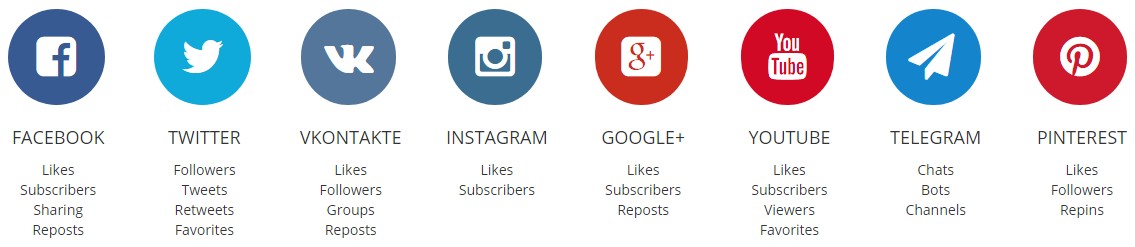 Футер поможет узнать о других предложениях банка.
Футер поможет узнать о других предложениях банка.
Другой пример: пользователь хочет устроиться на работу в компанию электронной торговли. Он искал информацию о вакансиях и контактах, но не нашёл среди основных разделов сайта. Футер — его последняя надежда найти то, что нужно.
2. Пользователь сразу переходит в футер сайта, чтобы найти сведения о компании, контакты или ссылки на аккаунты в соцсетях
Иногда футер используют для перемещения по сайту: когда пользователь дошёл до конца страницы, ему проще посмотреть карту сайта в футере, чем возвращаться наверх.
Футер не главная вещь на сайте, но Тереза Фессенден советует разработать для него хороший дизайн. Она пишет:
Она пишет:
В использовании футера есть одна замечательная особенность: он не мешает пользователям, которые уже нашли нужную информацию в верхней части страницы.
Это полезное дополнение: футеры могут помочь, но не навредить.
По мнению автора, футер должен:
- дополнять основное содержание сайта;
- содержать информацию, которую пользователи ждут там увидеть.
Элементы футера
Наиболее распространённые компоненты футера:
- полезные ссылки;
- список основных разделов;
- второстепенная информация;
- карта сайта;
- отзывы и награды;
- дочерние компании;
- способы привлечения пользователей: почтовая рассылка и социальные сети.

В футере сайта Uscreen.tv есть второстепенная информация, полезная информация, ссылки на аккаунты в социальных сетях
Полезные ссылки
Футеры большинства сайтов должны содержать блок с полезной информацией, где указаны:
- контактные данные: адрес компании, номер телефона;
- ссылка на службу поддержки клиентов;
- политика конфиденциальности;
- условия пользования сайтом.

На многих сайтах полезная информация есть в верхней части, но пользователи всё равно ищут эти сведения в футере. Люди сразу переходят туда, чтобы найти контакты компании или обратиться в службу поддержки. Если на сайте такие ссылки размещены в верхней части, необходимо добавить их и в футер.
Где использовать полезные ссылки: на любом сайте.
В футере сайта Clarity Money есть ссылки на условия использования, политику конфиденциальности и аккаунты в социальных сетях
Футер сайта J. Crew содержит контактную информацию: ссылку на аккаунт службы поддержки в Twitter, электронную почту и телефонный номер
Crew содержит контактную информацию: ссылку на аккаунт службы поддержки в Twitter, электронную почту и телефонный номер
Список основных разделов
Тереза Фессенден сравнивает список основных разделов с ковриком в прихожей: пользователь видит его первым при входе и последним при выходе. Этот список должен быть не только в верхней, но и в нижней части страницы, чтобы можно было перемещаться по сайту из футера.
Список основных разделов полезен при просмотре длинных веб-страниц. Он даёт пользователям быстро перейти к другому разделу, не прокручивая страницу вверх.
Где использовать список основных разделов: в длинных сайтах.
На сайте United Healthcare список основных разделов находится как в верхней панели навигации, так и в футере
Дополнительная информация
Футер может содержать ссылки на второстепенную информацию, которая интересна пользователю:
- как подать заявление о приёме на работу;
- информацию создателей контента для сайта;
- информацию об инвесторах;
- руководство или более подробная информация о товарах и услугах;
- ссылки для связи с создателями сайта;
- информация об отделениях компании.

Подобной информации обычно нет в основных разделах сайта и среди полезных ссылок.
Где использовать дополнительную информацию: на сайтах, куда заходят пользователи, чтобы узнать подробности.
Футер сайта Dwell Magazine содержит информацию, которая не относится к тематике журнала: «Об организации», «Сотрудничество» и «Купить или продать».
Эти разделы могут заинтересовать конкретные группы пользователей: специалистов в области медиа и дизайна, продавцов, инвесторов, рекламодателей, потенциальных сотрудников.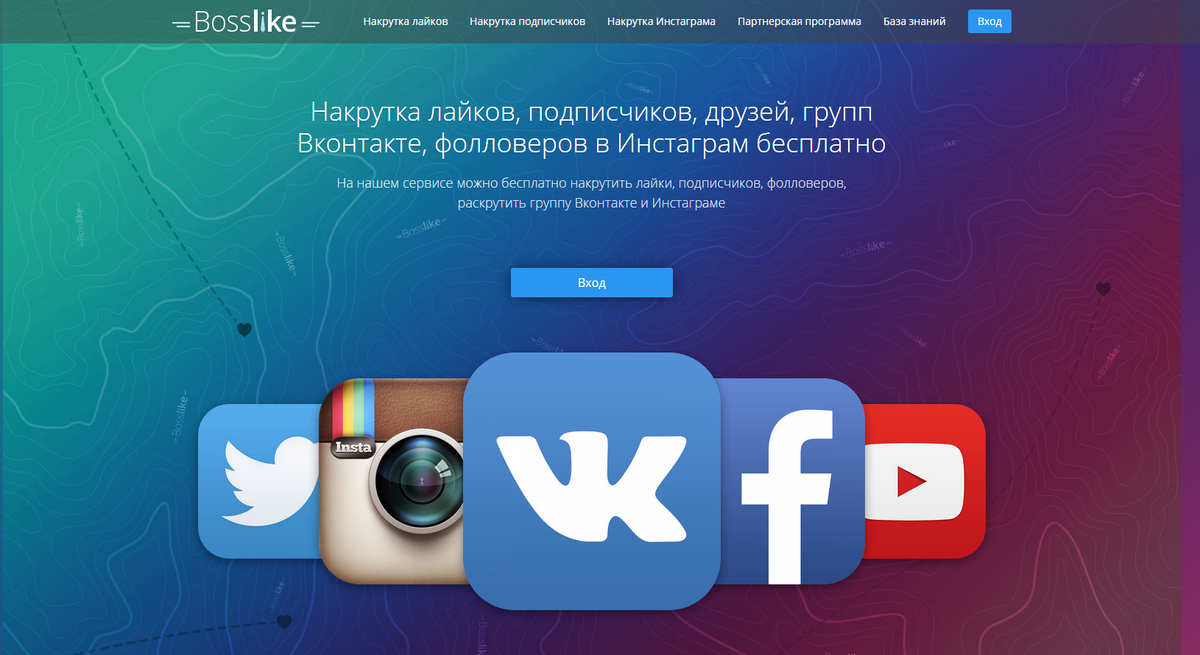
Футер Dwell Magazine содержит ссылки с дополнительной информацией, которая не относится к статьям
Карта сайта
Карта сайта в футере играет роль главной страницы со всеми основными разделами сайта. Но автор статьи отмечает её важную особенность — на карте отображаются и подразделы. Это помогает:
- показать информацию, которой нет на главной странице;
- показать, какой основной контент есть на сайте;
- напомнить пользователю о предложениях компании.

В футер можно поместить полную карту сайта, только если на сайте 25 или меньше страниц. В противном случае футер получится большим.
Если на сайте больше 25 страниц, лучше создать отдельную страницу с полной картой сайта, ссылку на которую можно оставить на видном месте в футере.
Где использовать карту сайта в футере: на больших сайтах со сложной структурой данных, для которой нужны подразделы.
Футер сайта CNN показывает главные разделы сайта и подразделы
Отзывы и награды
Автор статьи вместе с коллегами проводила исследование сайтов.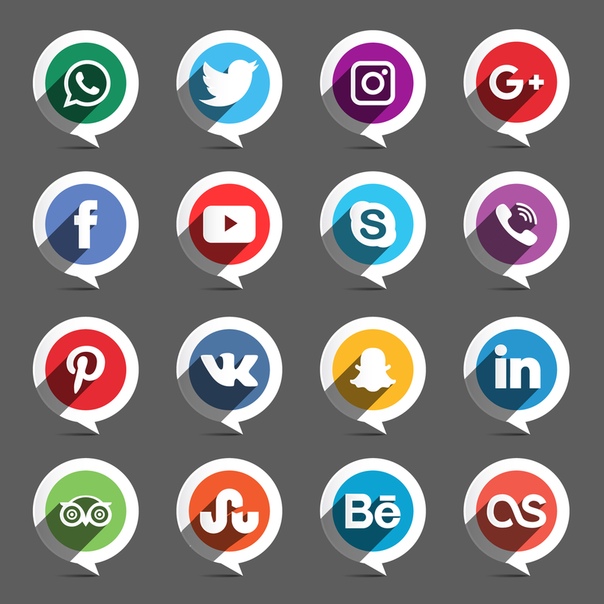 Многие из участников выбирали сайт исходя из того, какие награды он получил.
Многие из участников выбирали сайт исходя из того, какие награды он получил.
Рассказать о достижениях в футере — хороший способ заслужить доверие пользователей. Однако перечислять слишком много отзывов и наград не стоит: пользователь может подумать, что авторы сайта пытаются пустить пыль в глаза и скрыть проблемы.
Необходимо провести юзабилити- и A/B-тестирование, чтобы выяснить, нужно ли упоминать в футере награды, если да, то в каком количестве.
Где использовать отзывы и награды: на сайтах стартапов и малоизвестных компаний.
В футере Reykjavik Excursions подобраны награды и одобрения, полученные компанией от разных комиссий
Дочерние компании
Некоторые компании растут так, что начинают брать под контроль десятки других организаций. На сайтах дочерних компаний часто оставляют ссылку на главный сайт.
На сайтах дочерних компаний часто оставляют ссылку на главный сайт.
Но можно также включить список дочерних компаний и брендов в футер, чтобы пользователи знали, какими организациями владеет компания.
Где использовать ссылки на связанные компании: на сайтах крупных международных организаций.
Футер Wallmart называет пользователю бренды, принадлежащие компании: Hayneedle, Jet и Modcloth
Контакт с пользователем
Часто пользователи сразу переходят в футер, чтобы узнать, что компания выпускает и продаёт, и найти информацию о скидках и акциях.
В футер можно включить информацию, которая поможет клиентам оставаться на связи с компанией: ссылки на аккаунты в соцсетях и предложение подписаться на уведомления по электронной почте.
Также можно добавить виджет обновления соцсетей. Прежде чем встраивать его, автор советует подумать, как часто компания делает публикации. Если они появляются редко, лучше не использовать виджет, но оставить ссылки на соцсети.
Где использовать ссылки на соцсети: на любых сайтах.
Где использовать виджеты фида соцсетей: на сайтах с большим упором на визуальную и эстетическую составляющую — темы красоты, жизни, творчества.![]()
TheGoodTrade. Есть предложение подписаться на уведомления по электронной почте, виджет с обновлением Instagram-аккаунта, ссылки на другие соцсети, ссылки с дополнительной информацией и дисклеймер — отказ от ответственности с информацией об авторских правах
Вариации футеров
Бесконечная подгрузка контента и мини-футеры
В статье сказано, что футер должен быть на всех страницах сайта.
Многие коммерческие и развлекательные сайты устроены так, чтобы пользователь оставался на странице — контент на ней бесконечно подгружается по мере пролистывания вниз. Из-за этого ни у одной из страниц нет «дна» с футером.
Из-за этого ни у одной из страниц нет «дна» с футером.
Не нужно использовать один и тот же футер для обычных страниц и страниц с бесконечной подгрузкой. Когда пользователи пытаются взаимодействовать с футером на сайте с бесконечной подгрузкой, это превращается в проверку реакции: нужно быстро нажать на ссылку внизу, прежде чем страница удлиннится.
Если на сайте бесконечная подгрузка, лучше разместить мини-футер в правой части и убедиться, что он виден пользователю так же чётко, как и основная информация на сайте.
Где использовать футер в правой части страницы: на сайтах, использующих бесконечную подгрузку.
На LinkedIn — сайте с бесконечной подгрузкой — информация, которую обычно содержит футер, располагается внизу правой части страницы
На сайте BarstoolSports всю информацию из футера можно найти на главной странице
Также на BarstoolSports есть футер, который исчезает при загрузке нового контента
Контекстные футеры
Обычно на разных страницах сайта футеры содержат одну и ту же информацию. Но бывает полезнее, когда информация в футере дополняет содержание страницы. Особенно это пригодится на сайтах, куда заходят разные группы пользователей: контекстный футер покажет важную информацию, которой может не быть на главной странице.
Но бывает полезнее, когда информация в футере дополняет содержание страницы. Особенно это пригодится на сайтах, куда заходят разные группы пользователей: контекстный футер покажет важную информацию, которой может не быть на главной странице.
На главной странице сайта Medium нет футера, так как страница бесконечно подгружается (но в правой части есть мини-футер). Когда пользователь открывает статью, внизу страницы появляется футер, содержание которого будет зависеть от того, подписан пользователь на новости сайта или нет.
Когда использовать контекстный футер: при разработке сайтов, куда заходят несколько категорий пользователей, например, создатели контента, члены сообщества и незарегистрированные пользователи.
Футер сайта Medium рассказывает о преимуществах сообщества журнала для пользователей, которые ещё не создали аккаунт
Ошибки при разработке футеров и как их избежать
Лишняя информация
Бывает, что футеры больших сайтов иногда содержат полную карту сайта. В результате пользователь видит столько ссылок, что среди них трудно найти нужную.
Как избежать: оставить ссылки только на главные разделы и важные подразделы сайта. Не нужно добавлять информацию о менее значимых подразделах, иначе ссылка затеряется среди них.
Непонятные названия ссылок
По тексту ссылки не всегда понятно, куда она ведёт. Ссылка «Ресурсы» во многих современных футерах — неудачный пережиток прошлого.
Как избежать: нужно выражаться максимально чётко и нейтрально. Названия «О компании« или «Помощь» понятнее, чем «Обратная связь». Если есть сомнения в формулировках, нужно провести юзабилити-тестирование и узнать, какие слова могут быть непонятны.
Непонятная организация данных
Если в футере информация размещена хаотично и непоследовательно, пользователям это не понравится и заглядывать в футер они станут реже.
Иногда футер может быть завален «одинокими» ссылками. Кажется, что они не имеют отношения ни к одному из разделов сайта.
В футере сайта GM нет чёткой структуры информации, ссылки размещены как попало. Из-за этого пользователю может быть тяжело найти нужную ссылку
Как избежать: необходимо группировать данные, визуализировать их последовательность. Можно выделить ссылки на главные разделы полужирным шрифтом, а ссылки на подразделы — обычным.
Спрятанные или неразборчивые футеры
Иногда, чтобы уместить всю необходимую информацию, разработчики делают ссылки в футерах очень маленькими. А некоторые сайты могут использовать анимации или графический интерфейс, чтобы полностью спрятать футер.
Хотя футер не основной способ навигации по сайту, пользователи часто обращаются к нему за помощью, так что прятать футер не стоит.
На сайте Reserved в ранней версии футер был свёрнут по умолчанию, что затрудняло его поиск
Нажатие кнопки Expand раскрывало футер
Как избежать: не нужно перекрывать или прятать футер. Необходимо использовать подходящий размер и цвет шрифта (не слишком яркий и не слишком блёклый) и избегать декоративных шрифтов.
Как добавить ссылки на социальные сети
Вы можете добавить на страницы сайта красивые кнопки с иконками социальных сетей и мессенджеров, чтобы посетители могли перейти в ваши социальные сети или связаться с вами.
Чтобы добавить кнопку со ссылкой:
Откройте Составную страницу на редактирование и нажмите на «+ » для добавления блока.
В появившемся окне откройте вкладку «Кнопки» и выберите подходящий вам вариант блока с кнопкой.
Нажмите на добавленную кнопку и введите текст, который должен отображаться на сайте, и нажмите нажмите на пиктограмму «🔗 Ссылка».
В модальном окне откройте вкладку «Соцсеть/Телефон». Из выпадающего списка (1) выберите социальную сеть или мессенджер и укажите url-адрес вашей страницы или телефон (2). Нажмите кнопку «Сохранить».
Сохраните изменения на странице в правом верхнем углу и нажмите кнопку «Посмотреть на сайте», чтобы увидеть, что получилось.
Примеры размещения кнопок на странице контактов
Чтобы добавить или изменить ссылки-иконки на социальные сети (ВКонтакте, Facebook, Instagram и другие), перейдите в раздел Дизайн (Полная версия), в колонке слева внизу в блоке «Социальные сети» нажмите ссылку «Добавить» и укажите адрес вашей страницы в любой социальной сети.
Ссылки на мессенджеры
Чтобы добавить в список социальных сетей кликабельные иконки на популярные мессенджеры, перейдите в раздел Дизайн (Полная версия), в колонке слева внизу в блоке «Социальные сети» нажмите ссылку «Добавить» и укажите ссылки на мессенджеры в следующем формате:
Ссылка для WhatsApp
https://wa.me/НомерТелефона
В ссылках номер телефона нужно указывать без символа «+» в начале. Например, https://wa.me/79001234567
Ссылка на Telegram
https://t.me/НИКНЕЙМ
Ссылка на телефон
Чтобы просто добавить значок трубочки с номером телефона добавьте ссылку вида:
tel:+НомерТелефона
Для ссылки на телефон номер нужно указывать в международном формате начиная с символа «+», без скобок, пробелов и тире. Например, tel:+79001234567.
Ссылки на соцсети, карта сайта, контакты и награды: что добавить в футер сайта, чтобы не перегрузить его | by Writes
Конспект материала Терезы Фессенден из Nielsen Norman Group о проектировании футеров — области в нижней части сайта, где отображается второстепенная информация.
Профессиональные UX-дизайнеры тратят много времени на работу над верхней частью страницы. У неё важные функции: там можно увидеть разделы сайта, задать поисковый запрос и посмотреть высокоприоритетную информацию.
На дизайн футеров выделяется намного меньше времени и ресурсов. По мнению автора, это неправильно. Футер стоит проработать, чтобы пользователь на сайте чувствовал себя комфортно.
Раньше футеры содержали полезную информацию либо разные ссылки. Текст в них был маленьким, едва различимым, сегодня же футер стал куда более важным элементом веб-страниц.
Чаще всего пользователи обращаются к футерам в двух ситуациях:
К примеру, пользователю понравился банк, он захотел завести счёт, открыл нужную страницу, но его не устроили условия. Футер поможет узнать о других предложениях банка.
Другой пример: пользователь хочет устроиться на работу в компанию электронной торговли. Он искал информацию о вакансиях и контактах, но не нашёл среди основных разделов сайта. Футер — его последняя надежда найти то, что нужно.
Иногда футер используют для перемещения по сайту: когда пользователь дошёл до конца страницы, ему проще посмотреть карту сайта в футере, чем возвращаться наверх.
Футер не главная вещь на сайте, но Тереза Фессенден советует разработать для него хороший дизайн. Она пишет:
В использовании футера есть одна замечательная особенность: он не мешает пользователям, которые уже нашли нужную информацию в верхней части страницы.
Это полезное дополнение: футеры могут помочь, но не навредить.
По мнению автора, футер должен:
- дополнять основное содержание сайта;
- содержать информацию, которую пользователи ждут там увидеть.
Наиболее распространённые компоненты футера:
- полезные ссылки;
- список основных разделов;
- второстепенная информация;
- карта сайта;
- отзывы и награды;
- дочерние компании;
- способы привлечения пользователей: почтовая рассылка и социальные сети.
В футере сайта Uscreen.tv есть второстепенная информация, полезная информация, ссылки на аккаунты в социальных сетях
Футеры большинства сайтов должны содержать блок с полезной информацией, где указаны:
- контактные данные: адрес компании, номер телефона;
- ссылка на службу поддержки клиентов;
- политика конфиденциальности;
- условия пользования сайтом.
На многих сайтах полезная информация есть в верхней части, но пользователи всё равно ищут эти сведения в футере. Люди сразу переходят туда, чтобы найти контакты компании или обратиться в службу поддержки. Если на сайте такие ссылки размещены в верхней части, необходимо добавить их и в футер.
Где использовать полезные ссылки: на любом сайте.
В футере сайта Clarity Money есть ссылки на условия использования, политику конфиденциальности и аккаунты в социальных сетях
Футер сайта J.Crew содержит контактную информацию: ссылку на аккаунт службы поддержки в Twitter, электронную почту и телефонный номер
Тереза Фессенден сравнивает список основных разделов с ковриком в прихожей: пользователь видит его первым при входе и последним при выходе. Этот список должен быть не только в верхней, но и в нижней части страницы, чтобы можно было перемещаться по сайту из футера.
Список основных разделов полезен при просмотре длинных веб-страниц. Он даёт пользователям быстро перейти к другому разделу, не прокручивая страницу вверх.
Где использовать список основных разделов: в длинных сайтах.
На сайте United Healthcare список основных разделов находится как в верхней панели навигации, так и в футере
Футер может содержать ссылки на второстепенную информацию, которая интересна пользователю:
- как подать заявление о приёме на работу;
- информацию создателей контента для сайта;
- информацию об инвесторах;
- руководство или более подробная информация о товарах и услугах;
- ссылки для связи с создателями сайта;
- информация об отделениях компании.
Подобной информации обычно нет в основных разделах сайта и среди полезных ссылок.
Где использовать дополнительную информацию: на сайтах, куда заходят пользователи, чтобы узнать подробности.
Футер сайта Dwell Magazine содержит информацию, которая не относится к тематике журнала: «Об организации», «Сотрудничество» и «Купить или продать».
Эти разделы могут заинтересовать конкретные группы пользователей: специалистов в области медиа и дизайна, продавцов, инвесторов, рекламодателей, потенциальных сотрудников.
Футер Dwell Magazine содержит ссылки с дополнительной информацией, которая не относится к статьям
Карта сайта в футере играет роль главной страницы со всеми основными разделами сайта. Но автор статьи отмечает её важную особенность — на карте отображаются и подразделы. Это помогает:
- показать информацию, которой нет на главной странице;
- показать, какой основной контент есть на сайте;
- напомнить пользователю о предложениях компании.
В футер можно поместить полную карту сайта, только если на сайте 25 или меньше страниц. В противном случае футер получится большим.
Если на сайте больше 25 страниц, лучше создать отдельную страницу с полной картой сайта, ссылку на которую можно оставить на видном месте в футере.
Где использовать карту сайта в футере: на больших сайтах со сложной структурой данных, для которой нужны подразделы.
Футер сайта CNN показывает главные разделы сайта и подразделы
Автор статьи вместе с коллегами проводила исследование сайтов. Многие из участников выбирали сайт исходя из того, какие награды он получил.
Рассказать о достижениях в футере — хороший способ заслужить доверие пользователей. Однако перечислять слишком много отзывов и наград не стоит: пользователь может подумать, что авторы сайта пытаются пустить пыль в глаза и скрыть проблемы.
Необходимо провести юзабилити- и A/B-тестирование, чтобы выяснить, нужно ли упоминать в футере награды, если да, то в каком количестве.
Где использовать отзывы и награды: на сайтах стартапов и малоизвестных компаний.
В футере Reykjavik Excursions подобраны награды и одобрения, полученные компанией от разных комиссий
Некоторые компании растут так, что начинают брать под контроль десятки других организаций. На сайтах дочерних компаний часто оставляют ссылку на главный сайт.
Но можно также включить список дочерних компаний и брендов в футер, чтобы пользователи знали, какими организациями владеет компания.
Где использовать ссылки на связанные компании: на сайтах крупных международных организаций.
Футер Wallmart называет пользователю бренды, принадлежащие компании: Hayneedle, Jet и Modcloth
Часто пользователи сразу переходят в футер, чтобы узнать, что компания выпускает и продаёт, и найти информацию о скидках и акциях.
В футер можно включить информацию, которая поможет клиентам оставаться на связи с компанией: ссылки на аккаунты в соцсетях и предложение подписаться на уведомления по электронной почте.
Также можно добавить виджет обновления соцсетей. Прежде чем встраивать его, автор советует подумать, как часто компания делает публикации. Если они появляются редко, лучше не использовать виджет, но оставить ссылки на соцсети.
Где использовать ссылки на соцсети: на любых сайтах.
Где использовать виджеты фида соцсетей: на сайтах с большим упором на визуальную и эстетическую составляющую — темы красоты, жизни, творчества.
TheGoodTrade. Есть предложение подписаться на уведомления по электронной почте, виджет с обновлением Instagram-аккаунта, ссылки на другие соцсети, ссылки с дополнительной информацией и дисклеймер — отказ от ответственности с информацией об авторских правах
В статье сказано, что футер должен быть на всех страницах сайта.
Многие коммерческие и развлекательные сайты устроены так, чтобы пользователь оставался на странице — контент на ней бесконечно подгружается по мере пролистывания вниз. Из-за этого ни у одной из страниц нет «дна» с футером.
Не нужно использовать один и тот же футер для обычных страниц и страниц с бесконечной подгрузкой. Когда пользователи пытаются взаимодействовать с футером на сайте с бесконечной подгрузкой, это превращается в проверку реакции: нужно быстро нажать на ссылку внизу, прежде чем страница удлиннится.
Если на сайте бесконечная подгрузка, лучше разместить мини-футер в правой части и убедиться, что он виден пользователю так же чётко, как и основная информация на сайте.
Где использовать футер в правой части страницы: на сайтах, использующих бесконечную подгрузку.
На LinkedIn — сайте с бесконечной подгрузкой — информация, которую обычно содержит футер, располагается внизу правой части страницы
На сайте BarstoolSports всю информацию из футера можно найти на главной странице
Также на BarstoolSports есть футер, который исчезает при загрузке нового контента
Обычно на разных страницах сайта футеры содержат одну и ту же информацию. Но бывает полезнее, когда информация в футере дополняет содержание страницы. Особенно это пригодится на сайтах, куда заходят разные группы пользователей: контекстный футер покажет важную информацию, которой может не быть на главной странице.
На главной странице сайта Medium нет футера, так как страница бесконечно подгружается (но в правой части есть мини-футер). Когда пользователь открывает статью, внизу страницы появляется футер, содержание которого будет зависеть от того, подписан пользователь на новости сайта или нет.
Когда использовать контекстный футер: при разработке сайтов, куда заходят несколько категорий пользователей, например, создатели контента, члены сообщества и незарегистрированные пользователи.
Футер сайта Medium рассказывает о преимуществах сообщества журнала для пользователей, которые ещё не создали аккаунт
Бывает, что футеры больших сайтов иногда содержат полную карту сайта. В результате пользователь видит столько ссылок, что среди них трудно найти нужную.
Как избежать: оставить ссылки только на главные разделы и важные подразделы сайта. Не нужно добавлять информацию о менее значимых подразделах, иначе ссылка затеряется среди них.
По тексту ссылки не всегда понятно, куда она ведёт. Ссылка «Ресурсы» во многих современных футерах — неудачный пережиток прошлого.
Как избежать: нужно выражаться максимально чётко и нейтрально. Названия «О компании« или «Помощь» понятнее, чем «Обратная связь». Если есть сомнения в формулировках, нужно провести юзабилити-тестирование и узнать, какие слова могут быть непонятны.
Если в футере информация размещена хаотично и непоследовательно, пользователям это не понравится и заглядывать в футер они станут реже.
Иногда футер может быть завален «одинокими» ссылками. Кажется, что они не имеют отношения ни к одному из разделов сайта.
В футере сайта GM нет чёткой структуры информации, ссылки размещены как попало. Из-за этого пользователю может быть тяжело найти нужную ссылку
Как избежать: необходимо группировать данные, визуализировать их последовательность. Можно выделить ссылки на главные разделы полужирным шрифтом, а ссылки на подразделы — обычным.
Иногда, чтобы уместить всю необходимую информацию, разработчики делают ссылки в футерах очень маленькими. А некоторые сайты могут использовать анимации или графический интерфейс, чтобы полностью спрятать футер.
Хотя футер не основной способ навигации по сайту, пользователи часто обращаются к нему за помощью, так что прятать футер не стоит.
На сайте Reserved в ранней версии футер был свёрнут по умолчанию, что затрудняло его поиск
Нажатие кнопки Expand раскрывало футер
Как избежать: не нужно перекрывать или прятать футер. Необходимо использовать подходящий размер и цвет шрифта (не слишком яркий и не слишком блёклый) и избегать декоративных шрифтов.
Где расположить кнопки социальных сетей на сайте
О пользе соцсетей в развитии бизнеса уже сказано немало, поэтому не будем на этом останавливаться и просто порекомендуем попробовать этот инструмент. Для тех, кто только начал знакомиться с данной темой, вот основные советы по продвижению, а для тех, у кого уже есть аккаунты в соцсетях, рекомендуем провести аудит ВКонтакте, Facebook и Instagram.
Помимо аккаунтов в соцсетях, следует добавить на сайт кнопки «Поделиться» (или по-другому share-кнопки, кнопки шеринга), которые позволят пользователям быстро добавить ссылку на ваш сайт у себя на странице или отправить в сообщении другу.
Найти кнопки соцсетей для сайта можно отдельно на страницах сервисов (например, ВКонтакте нужно зайти в раздел «Разработчикам») и последовательно разместить каждую на сайте или использовать готовые панели сторонних сервисов (рассмотрим несколько примеров ниже). Первый способ стоит использовать, если вы хотите разместить развернутые блоки с примерами последних постов, а второй позволит добавить набор кнопок в одно изменение кода.
Оформление кнопок
Для начала определимся с внешним видом кнопок. Основные рекомендации:
-
Кнопки должны быть заметными. Конечно же, они не должны привлекать все внимание на себя, но и сливаться с фоном тоже.
Пример незаметных кнопок:
Компания изменила цвет, но кнопки остались заметны:
-
Логотипы должны быть узнаваемыми. Можно менять оформление под дизайн вашего сайта, но не переусердствуйте.
Не сразу понятно, что это кнопки и что они ведут на соцсети:
Несмотря на кардинальное изменение внешнего вида, сразу понятны функции данных кнопок:
-
Используйте минимум анимации. Можно добавить изменение цвета или плавный эффект при наведении курсора на кнопку, но от агрессивного мигания или выпрыгивания лучше отказаться.
Пример изменения кнопки после наведения курсора:
-
Кнопок не должно быть слишком много. Исследования за прошедший год показывают, что в основном россияне используют Youtube, ВКонтакте, Одноклассники, Facebook и Instagram, а также делятся информацией в WhatsApp и Viber. Обязательно учитывайте особенности аудитории вашего сайта, однако рекомендуем размещать не более 5-7 кнопок.
-
Ссылки должны быть рабочими. Очевидный пункт, но многие не знают, что Google+ закрыла свою соцсеть и теперь ссылка доступна только для корпоративных клиентов. Также из-за прошедших блокировок соцсети Telegram у пользователей возникают проблемы с доступом.
-
По кнопкам должно быть удобно кликать. Мелкие элементы менее заметны, поэтому можно легко промахнуться, нажав на соседнюю кнопку. Минимально допустимый размер кнопки от 10×10 мл или примерно 40×40 пикселей.
Пример слишком мелких кнопок:
По таким кнопкам сложно не попасть:
Если вы решили не добавлять отдельно каждую кнопку соцсети, а использовать готовое решение сервисов, то рекомендуем несколько из них:
Usocial.pro — у сервиса удобный конструктор и много вариантов оформления. Кнопки впишутся в адаптивную верстку, и по каждому набору будет собираться статистика.
Uptolike — не менее хороший конструктор и обилие настроек по дизайну кнопок. Есть отдельные плагины для популярных CMS.
Блок «Поделиться» от Яндекса — если не хочется заморачиваться с оформлением, то Яндекс предлагает самый простой конструктор с минимумом возможностей. Плюс данного сервиса в том, что доступно исследование через Яндекс.Метрику.
Кнопки соцсетей для сайта: где расположить?
-
Главная страница. После обзора товаров и услуг кратко расскажите об аккаунтах в соцсетях. Блок можно сделать крупным, показать последние посты.
Пример привлекательного блока (по каждому изображению можно кликнуть и перейти на соответствующий пост в соцсетях):
Пример более компактного блока с призывом к действию:
-
Страница о компании. Рассказывая о себе, можно внизу страницы также добавить блок с последними постами и ссылками на соцстети.
Или кратко упомянуть аккаунт, как здесь:
-
Страница контактов. Если используете соцсети как один из источников связи, обязательно добавьте кнопки на данную страницу. Пример:
-
Подвал сайта. Достаточно указать только кнопки, чтобы не перегружать блок. Так пользователь сможет на любой странице сайта найти их. Лаконичный пример:
И еще 4 идеи для размещения кнопок шеринга
-
После текста статьи, инфографики, акции, т.е. после полезного материала или информации. У пользователя должно возникнуть желание поделиться важными сведениями. Ссылки лучше выравнивать по левому краю, как в примере:
Или пример с призывом к действию:
-
На страницах акции. Про них, кстати, чаще всего забывают.
-
На страницах товаров. Так пользователю будет удобнее отправить ссылку другу или же оповестить всех друзей о желаемом товаре. Ссылки лучше располагать слева, под фотографиями товара:
-
На страницах услуг. Если основной продукт компании — предоставление услуг, то, как и в предыдущем пункте, следует разместить кнопки шеринга. В данном случае кнопку желательно поместить в первом экране:
Или внизу страницы:
Где НЕ нужно располагать кнопки
-
В шапке сайта. Таким образом вы мотивируете пользователя уйти с сайта. Лучше показать ссылки ниже, после обзора основных возможностей сайта.
Например, в данном случае кнопки привлекают слишком много внимания и выглядят ярче, чем логотип:
-
В боковом меню ссылки соцсетей также будут отображаться «слишком рано». Да и не стоит перегружать боковое меню. Антипример:
-
Закреплять на странице. Данную функцию полезно использовать для онлайн-консультанта или формы обратной связи, а кнопки соцсетей будут только отвлекать внимание пользователя.
Для кнопок репостов в соцсети можно выделить следующие ошибки:
-
Размещение без привязки к контенту. Иногда кнопки располагают так, что не ясно, чем конкретно предлагают поделиться пользователю. Всем сайтом? Такие кнопки выглядят странно:
-
Расположение рядом с контентом, который не интересен. Например, рядом с текстом о компании кнопки совершенно непривлекательны для пользователя. Также далеко не каждым товаром пользователи захотят делиться:
-
Перед полезным материалом, информацией. Чаще всего кнопки репоста размещают после заголовка. Пользователь сконцентрирован на чтении и после просмотра статьи просто забывает поделиться материалом.
Лучше размещать кнопку именно после текста, чтобы напомнить пользователю о соцсетях. В данном примере кнопки находятся слишком рано:
Выводы
Запомните, ссылки на соцсети следует размещать внизу страниц. Однако если есть интересные посты, можете показать их на Главной, при этом кнопки репоста лучше размещать рядом с соответствующим контентом, чтобы мотивировать пользователя поделиться информацией.
Если нужна помощь с настройкой или доработкой кнопок соцсетей, вы всегда можете обратиться к нашим специалистам.
P.S. Посмотрите наш крутой кейс по работе с SMM.
28 способов линкбилдинга в социальных сетях
Знаете ли вы об одном из самых распространенных заблуждений в SEO?
Обратные ссылки из соцсетей считают пустой тратой времени.
И я понимаю, почему многие маркетологи так думают (возможно, и вы так думаете тоже). Причина кроется в том что они nofollow и особо не “учитываются” в рамках SEO.
Однако, многие маркетологи также не знают, что ссылки из соцсетей можно считать одним из факторов ранжирования. И внимание вашему сайту из соцсетей явно не помешает.
Игнорируя линкбилдинг в социальных сетях вы теряете связь со значительной частью своей потенциальной аудитории.
Люди постоянно натыкаются и узнают о новых сайтах в своей новостной ленте. Настало время вашему сайту стать одним из них.
В этой статье я расскажу вам о 28 способах линкбилдинга в социальных сетях, которые принесут вам дополнительный трафик и шейры в соцсетях…
О чем вы узнаете благодаря этой статье:
Во-первых, я постарался избегать описания очевидных идей а-ля “Поставить ссылку на свой сайт в статусе профиля”. Потому что вы и так знаете как это сделать.
Вместо этого я хочу рассказать вам об идеях, которые, возможно, никогда и не приходили вам в голову либо вы их просто не замечали. Благодаря этой статье вы узнаете:
- 28 эффективных способов линкбилдинга в социальных сетях
- Варианты отслеживания ссылок из социальных профилей
- Варианты успешного размещения ссылок без спама
Как отслеживать обратные ссылки из социальных сетей
Вы, вероятно, немного скептически относитесь ко всем этим “кликам из социальных сетей”. Все что вам нужно это просто научиться их отслеживать.
Самый простой способ отслеживать обратные ссылки в социальных сетях — это UTM-метки и работа с Google Analytics. Например, при использовании ссылок данного вида в профиле LinkedIn …
- https://www.matthewwoodward.co.uk/?utm_source=linkedin.com&utm_medium=social&utm_content=content+info&utm_campaign=social+profile
- https://www.matthewwoodward.co.uk/?utm_source=linkedin.com&utm_medium=social&utm_content=projects&utm_campaign=social+profile
- https://www.matthewwoodward.co.uk/?utm_source=linkedin.com&utm_medium=social&utm_content=publications&utm_campaign=social+profile
Вы сможете посмотреть в Google Analytics количество кликов на свой сайт из профиля LinkedIn, а именно переходы из разделов контактной информации, проектов и публикаций.
Вы найдете эту информацию в:
Источники трафика>Кампании>Все кампании
Следует уточнить тот факт, что вы не сможете использовать UTM-метки для всех ваших социальных соцсетей. Например, если вы решите установить ее в Twitter, у вас получится чересчур длинная ссылка в разделе о сайте.
В любой социальной сети где полностью отображается URL-адрес вашего сайта вы сможете использовать UTM-метки только если сократите URL с помощью Bit.ly или аналогичной службы. Эта тактику не считают хорошей стратегией в целях брендинга, так как люди иногда опасаются переходить по ссылкам Bit.ly.
Давайте же рассмотрим все доступные места где вы можете (и должны) разместить ссылки в своих социальных профилях, страницах и группах.
Способы линкбилдинга в социальной сети Facebook
Начнем, пожалуй, с самой популярной социальной сети.
Способ № 1: Ссылка в общих сведениях о вашем профиле
Для переходов на сайт из личного профиля Facebook вам следует разместить там ссылку.
Советую вам добавить ссылку в поле “Веб-сайты и социальные сети” во вкладке “Контактная и основная информация” раздела “Информация”:
Не забудьте пометить это поле открытым для общего доступа чтобы все посетители могли видеть эту ссылку даже если их нет в списке ваших друзей. Находясь на Facebook они все равно будут видеть ссылку вашего сайта в правом нижнем углу вашего профиля.
Вы также можете соединить страницу с вашим профилем на Facebook добавив ее в качестве текущего места работы.
С помощью этой ссылки посетители вашего личного профиля смогут сразу двумя способами узнать о вашем сайте и бизнесе.
Способ № 2: Ссылки в вашем личном профиле и постах
Без сомнений, ссылка в посте на Facebook сможет стать источником дополнительного трафика на ваш сайт. Но что делать с постами которые не имеют отношения к статьям на вашем сайте?
В Facebook теперь автоматически обрабатывают любую ссылку формата domain.com. Теперь при публикации нового поста в ленте (особенно если он открыт для общего доступа) вы сможете также добавить URL своего сайта.
Например, поблагодарите сайт который упомянул вас в своей статье:
Добавляйте ссылку каждый раз когда вы решите поделиться своими мыслями по поводу какой-либо темы, статьей в блоге, опубликованными сводками, таблицами на сайте и т.д..
Таким образом вы также сможете добавить ссылку к каждому посту в своей ленте Facebook.
И использовать ее в блоке подписи для электронной почты.
Если обновления станут общедоступными, ваши подписчики и все, кто посещает ваш профиль, смогут увидеть ваш сайт при последнем обновлении.
Эту тактику можно даже использовать людям, которые продвигают свой бизнес с помощью видеороликов на Facebook. Ссылку вашего сайта под видео смогут увидеть сотни тысяч зрителей. Или даже миллионы …
Малозначащая статистика: на Facebook этот способ можно реализовать почти везде. Не забывайте про посты, вкладки публичных профилей, вкладки публичных страниц, групп и т. д..
Способ № 3: Ссылка в общих сведениях о вашей странице
С помощью автоматического форматирования ссылок domain.com вы сможете поставить обратную ссылку и на странице вашего бизнеса.
Вам стоит поставить обратную ссылку на сайт как минимум для того чтобы она отображалась на вашей странице:
Двойную выгоду можно получить добавив URL сайта в краткое описание страницы и целевую страницу в поле “Веб-сайт”.
Попробуйте поставить ссылку на страницу с наибольшим количеством трафика.
Способ № 4: Ссылки в кнопках страницы
Помимо блоков с информацией о вашей странице, вы можете использовать кнопки страницы в качестве призыва к действию для ваших подписчиков.
Я имею ввиду эти большие синие кнопки, которые видны под фото вашей обложки. Для редактирования этих кнопок вам нужно навести на них указатель мыши чтобы открыть это выпадающее меню:
И добавить там ссылку на ваш сайт.
Способ № 5: Ссылка в описании к фото профиля и на обложке
Об этом месте забывают большинство людей. Когда человек нажимает на вашу фотографию обложки или профиля (в вашем личном профиле или на вашей странице), у него появляется подсветка рядом с вашей фотографией.
Справа от фотографии вы и сможете поставить ссылку на ваш сайт. В качестве примера я привел фотографию компании HubSpot. Они используют свою обложку в качестве рекламы своих услуг по привлечению лидов:
Это идеальный способ заставить людей кликнуть на обложку, а затем и на сайт.
Способ № 6: Ссылка в описании группы
Вы создали группу в Facebook для вашего сайта? Используйте эту возможность с умом!
Введите имя своего домена в первых 96 символах чтобы пользователи сразу видели имя сайта при посещении группы:
Способ № 7: Ссылка в прикрепленных постах группы
Советую вам также прикрепить пост наверху страницы в своей группе, чтобы пользователи в первую очередь увидели ссылку на ваш сайт.
Воспользуйтесь этим для того чтобы привлечь дополнительный трафик:
Тактика будет вдвойне эффективна для групп где участники могут добавлять других участников!
Способы линкбилдинга в социальной сети Twitter
Вы правы, соцсеть Twitter не такая могущественная как раньше, однако “птичка продолжает летать”. Давайте рассмотрим способы построения ссылок на этом ресурсе.
Способ № 8: Ссылка в поле “Ваш сайт”
Вы и так знаете что это нужно сделать.
При выборе настроек своей учетной записи, обязательно введите ссылку сайта чтобы на странице вашего профиля она отображалась в виде кликабельной ссылки:
Совет № 9: Ссылка в поле “О себе”
Верно, вы уже указали свой сайт в специальном поле. Советую вам также использовать поле биографии как возможность поделиться своей ссылкой дважды!
Почему это так важно? Помимо двух разных вариантов, с помощью ссылки в поле биографии у нее будет возможность отображаться в других местах Twitter (например, в результатах поиска).
Ссылка в поле “Веб-сайт”, соответственно, там отображаться не будет.
Есть также множество сайтов, которые анализируют поля биографии в Twitter для поиска (например, сайт Klout). Этот сайт не сможет проанализировать URL-адрес вашего сайта в поле “Веб-сайт”, но он сможет проанализировать тот, который был использован в поле биографии.
У множества подобных сайтов ссылки обретают атрибут dofollow, поэтому этот шанс может принести огромную пользу вашему ссылочному весу.
Обратите внимание, что Twitter ставит гиперссылку даже без использования http://, но другие сайты (например, Klout) поставят гиперссылку только если в тексте будет использован http://.
Способ № 10: Ссылки в фото- и видео-твитах
Обратили внимание на поле для публикации видео и фотографий? Его можно увидеть каждый раз когда вы делитесь фотографиями и видеоматериалами в твитах. Именно там можно разместить ссылку на свой сайт.
Только таким путем размещения ссылки у пользователей будет возможность увидеть URL вашего сайта. В противном случае они увидят это:
Такой способ линкбилдинга особенно подойдет тем людям, которые размещают в Twitter популярные картинки с цитатами и смешные видео. В случае ретвита этой публикации, ссылка будет кликабельна везде.
Способы линкбилдинга в социальной сети LinkedIn
Мечтаете подружиться с влиятельными людьми своей ниши? Я расскажу вам о нескольких способах размещения обратных ссылок в вашем профиле, странице и группе соцсети LinkedIn.
Способ № 11: Ссылка в разделе контактной информации вашего профиля
Внутри вкладки с контактной информацией вашего профиля вы сможете добавить до трех кликабельных ссылок. Эти ссылки будут показаны в верхней части вашего профиля LinkedIn для незарегистрированных пользователей.
Обязательно добавьте все три ссылки используя специальный анкорный текст, а не тот который предлагают в LinkedIn на выбор (компания, блог, веб-сайт и т. д.).
Отслеживать переходы по этим ссылкам вы сможете с помощью UTM-меток.
Способ № 12: Ссылка в проектах профиля и его публикациях
Вашей контактной информации определенно будет недостаточно для зарегистрированных пользователей. По этой причине вам нужно добавить ссылку на свой сайт в другие разделы вашего профиля LinkedIn. В частности, добавьте ссылку в раздел проектов и публикаций.
Ваши сайты могут легко стать проектами:
А лучшие статьи в блогах и исследования (официальные документы, электронные книги, отчеты и т. д.) могут стать публикациями.
Преимуществом продвижения в этих разделах считают прямые ссылки с профиля LinkedIn на ваш сайт и целевые страницы, на которые посетители будут кликать без посещения вкладки с контактной информацией.
Вы также сможете отслеживать переходы по этим ссылкам используя UTM-метки!
Способ № 13: Ссылка в разделе основной информации о вашей компании
В LinkedIn можно разместить ссылку сайта на странице компании в качестве основной информации.
Вместо прежней вкладки товаров и услуг теперь существует демонстрационные страницы, которые вы можете создать от имени вашей компании в LinkedIn.
Вы можете добавить URL целевой страницы вашего товара или услуги в соответствующую демонстрационную страницу:
Вы также можете публиковать обновления как на странице вашей компании, так и на демонстрационной странице. Не забывайте о том, что этими действиями вы повышаете шанс переходов на свой сайт.
Способ № 14: Ссылка в поле “Вебсайт” вашей группы
Если вы являетесь владельцем группы в LinkedIn, вы можете добавить ссылку в информацию о группе в настройках:
Эта информация по умолчанию отображается всем тем, кто не является участником вашей группы. Если кто-то посетит страницу вашей группы чтобы к ней присоединиться, есть большая вероятность того что они также посетят ваш сайт.
Способ № 15: Ссылка в объявлениях вашей группы
У владельцев групп в LinkedIn существует особое преимущество. Владельцы этих групп могут отправлять объявления всем своим участникам (в основном, выглядят они как рассылка письма огромному количеству людей).
Все верно. Раз в неделю ваше письмо может законно оказаться в папке “Входящие” людей, которые не состоят в списке электронной рассылки вашего сайта.
Просто зайдите в меню управления своей группой и выберите функцию отправки объявления.
Если у вас раньше не было мотивации для создания группы в LinkedIn, то сейчас вы понимаете почему это так важно.
Способы линкбилдинга на сайте YouTube
Публикация видеороликов является неотъемлемой частью вашего бизнеса? Теперь вы сможете это использовать как часть стратегии линкбилдинга.
Способ № 16: Ссылка в описании страницы
У ссылки на этой странице есть два главных преимущества. Во-первых, это размещение ссылки на своей странице, с помощью которой люди, вероятнее всего, вернутся в ваш блог:
Второе преимущество звучит лучше. Каждый раз когда люди будут заходить на страницу вашего канала YouTube, эта ссылка также будут отображаться рядом с главным изображением:
Из-за близкого расстояния этой кнопки к кнопке подписки у вас будет шанс на бесконечный поток внимания от пользователей. Именно поэтому ее действительно стоит там разместить.
Способ № 17: Ссылка в описании под видеороликом
У каждого видеоролика присутствует собственное описание. Для невооруженных глаз пользователей цвет текста всегда будет одного серого цвета, но если вы наведете курсор на определенную часть этого текста, то увидите интерактивную ссылку:
Попытайтесь разместить ссылку в первых 25-50 словах описания.
Способы линкбилдинга в социальной сети Pinterest
Готовы использовать контент вашего сайта для привлечения дополнительного трафика? Вот что вам нужно знать о линкбилдинге в соцсети Pinterest.
Способ № 18: Ссылка в вашем профиле
Вы сможете разместить только одну ссылку на профиле в Pinterest, поэтому вперед!
Вас также попросят верифицировать свою ссылку, что позволит в будущем размещать ссылки и на других страницах Pinterest …
Способ № 19: Ссылка в подробном пине
В подробных пинах (rich pins) разрешается публиковать фотографии и изображения аналогичного формата со статьями на Facebook.
А это значит, что вы легко сможете добавить ссылку на свой контент в конце этого пина:
Совет для аффилированных маркетологов: если вы прикрепляете в пин товары с Amazon, то не забудьте заменить ссылку на URL-адрес вашего Amazon Associate. Из всех партнерских ссылок в Pinterest пока еще не добрались до ссылок такого типа. Пользуйтесь этим.
Используйте скрытый ID отслеживания для достижения наилучших результатов.
Если вы ставите ссылку на собственный сайт, не забывайте об UTM-метках для отслеживания переходов.
Способы линкбилдинга в социальной сети Instagram
Увы, в Instagram отсутствует огромное количество вариантов для размещения ссылок. Но ссылки все же несут некую пользу. Почему тогда люди до сих пор инвестируют деньги в рекламные и маркетинговые кампании в этой соцсети?
Способ № 20: Ссылка в профиле
Вы можете (и должны) поставить ссылку в своем профиле Instagram. Также желательно добавить ее с помощью некоторых значков, которые привлекут внимание людей.
Эта ссылка принесет пользу и в десктопной версии вашего профиля Instagram, если люди найдут его в поиске.
Способ № 21: Ссылка в Instagram Stories
Instagram Stories — это еще одна возможность размещения ссылки. Эта ссылка не будет вечной и со временем исчезнет.
Однако, если ваша сторис будет релевантна теме вашей публикации на сайте, то почему бы ее не добавить?
Способы линкбилдинга в социальной сети Quora
Quora — это социальная платформа, которой маркетологи должны пользоваться как можно чаще. С помощью этого сайта можно получить огромное количество реферального трафика, но только если вы все сделаете правильно.
Способ № 22: Ссылка в профиле
Как и в любой другой платформе из этого списка, вы можете поставить ссылку на свой сайт. Но именно на этом сайте данный процесс нужно делать в описании и ставить гиперссылку вручную:
Способ № 23: Ссылка в ваших ответах
Естественно, я советую вам размещать ссылки на сайт и контент в своих ответах на вопросы людей.
Такой контент будет сохраняться несколько месяцев или даже лет. И одна размещенная ссылка может стать источником огромного количества реферального трафика в долгосрочной перспективе.
Но не спамьте эти ссылки бездумно. Ставьте их только там где это уместно.
Способы линкбилдинга в других социальных сетях
Способ № 24: Ссылка в статусе WhatsApp?
Знали ли вы, что можно добавить ссылку в своем статусе WhatsApp?
Все, что вам нужно сделать, это перейти к настройкам, нажать на изображение своего профиля и вставить ссылку:
Способ № 25: Ссылка на сайтах с видеотрансляциями
Размещаете ли вы какие-либо онлайн-трансляции в рамках работы своей маркетинговой кампании?
Если да, то предлагаю вам рассмотреть возможность передачи видеотрансляции через такие сервисы как Twitch или Periscope где вы также сможете разместить ссылки.
Люди смогут естественным образом найти ваши видеоролики пользуясь этими сайтами, поэтому не теряйте время!
Способ № 26: Ссылка в разделе “вопрос-ответ”
Если у вас будет возможность создать пост вида “вопрос-ответ” на таких сайтах как Inbound, то вам нужно будет указать некоторые ссылки в его вступительной части.
Поскольку пользователи заходят на вашу страничку для того чтобы узнать ваше мнение по определенному вопросу, они, вероятнее всего, будут заинтересованы в общении с вами и в вашей биографии.
Способ № 27: Ссылка в комментариях к онлайн-обсуждениям
Такие сайты как Reddit жестоко обращаются с пользователями которых посчитали спамерами. Однако, они будут любить тебя всем сердцем, если ты окажешься внимательным и полезным.
Ненавязчивое добавление ссылки в рамках обсуждения поможет при добавлении остальных ссылок в будущем и поможет доказать что вы не спамер, но только если вы сделаете все правильно. Прямо как в этом примере:
Это обсуждение находится в релевантном сабреддите, в отличие от размещенной ссылки. Но тем не менее она вписалась туда довольно хорошо.
Способ № 28: Ставьте обратные ссылки в других соцсетях
Знаете ли вы, что на данный момент существует более 500 социальных сетей? Сайт KnowEm разместил список соцсетей на своем сайте.
На некоторых из них вы можете создать свои профили за определенную плату.
В итоге …
Я надеюсь, что вы уже разместили некоторые обратные ссылки в социальных сетях с собственных профилей, страниц и сообществ, или собираетесь это делать после прочтения статьи.
И я надеюсь, что я рассказал вам о паре новых способов создания кликабельных ссылок в социальных сетях!
Автор руководства Мэтью Вудвард, оригинал поста.
Хотите, чтобы на ваш сайт ссылки появлялись каждый день? Регистрируйтесь в нашей системе крауд-маркетинга — https://service.referr.ru/register/
Бесплатный генератор ссылок для социальных сетей
Что такое ссылка для доступа на сайт?
Это специальная ссылка, которая размещается в социальных сетях и позволяет мгновенно делиться контентом, не копируя и не вставляя ссылки вручную, так что ваши посетители могут просто и быстро поделиться с друзьями в соцсетях вашим контентом.
Вы уже точно видели раньше ссылки под постами “поделиться в” на веб-сайтах или кнопку “поделиться” под постами в Facebook. Делиться контентом в сети (это может быть потрясающий пост в блоге, видео на YouTube или будоражащая новостная статья) должно быть просто, иначе пользователи просто не будут этого делать.
Как работает генератор ссылок для доступа к контенту?
Этот инструмент очень простой в использовании. Просто скопируйте URL-адрес веб-страницы, блога, изображения, видео и т.п. в соответствующее поле, выберите социальную сеть, для которой вы хотите сделать ссылку (или выберите вариант “все”), добавьте любой текст по желанию (работает в Twitter, LinkedIn и Pinterest) и нажмите на кнопку ‘create links’ (создать ссылки).
Через несколько секунд у вас будет ссылка для распространения контента в соцсетях, которую можно будет проверить и вставить. Кроме того вы сможете скопировать HTML-код ссылки, чтобы добавить ее на свой веб-сайт и в электронные письма.
Для Pinterest, LinkedIn и ссылок в электронных письмах вам нужно будет нажать на кнопку ‘more options’(больше вариантов), чтобы добавить к ссылке дополнительную информацию. Для электронного письма можно добавить адрес электронной почты, тему и текст письма. Для Pinterest можно добавить URL-адрес изображения для обложки и текст, а для LinkedIn можно добавить название поста, текст и источник.
Зачем мне нужны ссылки для мгновенного доступа к контенту?
Эти ссылки являются не только простым способом поделиться своим контентом, но и помочь посетителям сайта распространять ваш контент. Некоторые конструкторы сайтов и темы в WordPress сразу предлагают кнопки “поделиться в соцсетях”, но не все. Например, если вы работаете с конструктором веб-сайтов на бесплатной, эти кнопки могут быть доступны только за дополнительную плату. Генератор ссылок для доступа к контенту — это бесплатный и простой инструмент для того, чтобы распространять ваш контент.
Где еще можно использовать сгенерированные ссылки?
Эти ссылки вы можете использовать в различных социальных сетях. Также вы можете добавлять их на свой веб-сайт и в электронные письма, чтобы другие могли быстро поделиться вашим контентом на своей страничке в соцсетях.
Какие соцсети воспринимают поисковики
Почему поисковики не видят ваши страницы в соцсетях и как правильно использовать сервис «Анализ сайта» для социальной аналитики. Обновленный материал.
Вести страницы в соцсетях рекомендуют почти каждому бизнесу — это дополнительный канал трафика и продаж, а материалы из соцсетей попадают в поисковую выдачу по запросам. Кроме того, при ранжировании поисковики обращают внимание на наличие групп у компании и активность в них.
Поисковики учитывают информацию о бизнесе — это входит в алгоритмы Google и в расчет ИКС Яндекса. Важны социальные факторы — наличие профилей компании в социальных сетях, их популярность и активность аудитории, количество репостов материалов с сайта в соцсети. Правильно оформленные соцсети могут хорошо влиять на позиции сайта в поисковиках и привлекать дополнительный трафик.
Поисковики воспринимают не все созданные группы компании, важно правильно оформить страницу и связать ее с сайтом. Разберемся, как это сделать.
Какие ссылки на социальные сети воспринимают поисковики
В Facebook можно создавать страницы нескольких типов:
- личный профиль;
- группу по интересам;
- событие;
- бизнес-страничку.
Группы по интересам или личные профили система не воспринимает, связать с сайтом можно только бизнес-страницу, на которой указан сайт компании.
Поисковики индексируют ссылки с Facebook, и наибольшую пользу приносят лайки на страничке компании. Чем больше лайков в Facebook получает страница сайта, тем больше ссылок с разных страниц пользователей социальной сети будет стоять на продвигаемый сайт.
Как создать бизнес-страницу? По ссылке выйдет форма регистрации страницы, нужно выбрать «Компания или бренд»:
Выбор вида профиля
Сайт нужно указать в настройках группы в отведенном для этого поле. Зайдите во вкладку Информация и в разделе «Контактная информация» введите адрес сайта в графу «сайт».
В качестве примера можно взять нашу страничку в Facebook:
Настройки страницы компании в Facebook
Сайт в информации о группе
Итак, поисковики учитывают только бизнес-странички, другие формы бесполезны для сайта. Если в сервисе a.pr-cy.ru нет профиля в Facebook, возможно, вы выбрали не тот тип страницы или на ней не заполнен адрес сайта.
ВКонтакте
Для бизнеса есть два варианта — публичная страница или группа. Личные аккаунты пользователей не считаются, а страница компании, замаскированная под личный аккаунт, считается нарушением, могут забанить.
Все ссылки Вконтакте стоят через редирект, а ссылки в постах, рекламные записи, информация в группе и кнопка могут давать дополнительный трафик, к тому же посты хорошо ранжируются в соцсетях. Наличие самой страницы компании тоже важно, Яндекс считывает количество человек в группе вашего сайта.
Аналогично с Facebook, в информации о группе или публичной странице нужно указать сайт компании. Найти нужную графу можно в Управлении группой в разделе «Дополнительная информация»:
Настройка группы
К примеру, как это сделано на нашей странице в ВКонтакте:
Адрес сайта в группе в ВКонтакте
В этой социальной сети нет разделений по видам страниц, есть только один вид простого аккаунта. В настройках можно указать личный сайт или сайт компании.
Ссылки в информации и твитах индексируются поисковиками, непрямые ссылки это тоже касается. Длинные ссылки автоматически сокращаются сервисом http://t.co.
Укажите сайт в информации, например, как это делаем мы в своем аккаунте:
Информация об аккаунте
Google+
До недавнего времени многие компании вели аккаунты в сети Google+, чтобы получить больше ссылок. У нас тоже была страничка бизнес-профиля в Google+:
Бизнес-страница компании
В начале марта 2019 года поисковик закрыл социальную сеть, причем заранее посоветовал почистить свои сайты от связей с Google+. Веб-мастеры получили сообщения в в Google Search Console о том, что они должны удалить с сайтов все элементы Google+: кнопки расшаривания, кнопки «+1», встроенные посты из социальной сети и другие. Интеграцию нужно было разорвать до блокировки социальной сети, иначе в работе сайта могли возникнуть ошибки.
Как связать сайт с группой в социальной сети
Ссылки в самой соцсети может быть достаточно, но для ускорения процесса и для того, чтобы боты могли найти точную информацию о соцсетях, лучше использовать код разметки Schema.org. К примеру, он будет выглядеть так:
<script type="application/ld+json">
{
"@context" : "http://schema.org",
"@type" : "Organization",
"name" : "PR-CY",
"url" : "https://pr-cy.ru",
"sameAs" : [
"http://vk.com/prcyru",
"https://www.facebook.com/prcyru",
"https://twitter.com/prcyru"
]
}
</script>
name — название сайта, url — адрес сайта, sameAs — ссылки на социальные сети.
Почитать по теме:
Как внедрить микроразметку информации Schema.Org на сайт, и что это дает?
Посмотреть статистику по факторам, влияющим на продвижение, можно в сервисе «Анализ сайта» от PR-CY. Он определяет наличие соцсетей у компании и выводит статистику по факторам.
Как проверить соцсети в сервисе «Анализ сайтов»
Степень влияния социальных факторов можно проверить через сервис анализа сайтов A.PR-CY.ru. Введите домен, дождитесь завершения анализа и перейдите в раздел «Социальные сети», который демонстрирует наглядную статистику по влияющим на продвижение сайта социальным факторам.
Алгоритм проверки «Анализом сайта» происходит в два этапа:
- Систем ищет код разметки Schema.org: Organization.
- Если кода нет, она ищет ссылки на соцсети.
Как только система находит код или ссылки, она обрабатывает информацию и выводит в отчет.
Сервис показывает статистику по социальной активности с графиками, распределение трафика из социальных сетей в процентном соотношении и отдельные графики активности по страницам соцсетей.
Анализ социальных сетей
Пункты раскрываются на графики, по которым можно отслеживать динамику показателей:
График социальной активности
График активностей по одной социальной сети
Попробуйте расширенный «Анализ сайта» для своего проекта! Триал позволяет бесплатно тестировать сервис неделю — проверяйте ссылки, трафик, соцсети, ранжирование по ключам, анализируйте внутренние страницы и составляйте аудиты.
Почему группа не отображается в сервисе?
В рубрике «Вопросы и ответы» веб-мастера и оптимизаторы периодически спрашивают, почему сервис не видит ссылки на соцсети.
Вопросы из раздела Q&A на сайте PR-CY
Все проблемы с распознаванием страницы в соцсетях могут быть связаны с неправильным заполнением адреса сайта в соцсети или выбором не того вида страницы.
Развивайте странички на площадках социальных сетей, чтобы получить дополнительные плюсы вашему бизнесу со стороны поисковиков и привлечь дополнительный трафик.
Как найти ссылку на социальную сеть
Каждое имя пользователя в социальной сети и имя учетной записи можно найти в аналогичных местах. Введите соответствующее имя пользователя / учетные записи в правильный раздел.
Имя пользователя Twitter
Ваше имя пользователя Twitter — это ваше @twitterusername. Например, имя пользователя Carmen в твиттере — CarmenOSU .
Имя пользователя Facebook
Ваше имя пользователя facebook можно найти в URL-адресе страницы вашего профиля. На странице профиля, на которую вы хотите сделать ссылку, скопируйте и вставьте после facebook.com /.
Например, имя пользователя на странице Facebook Государственного университета Огайо — osu .
ПРИМЕЧАНИЕ. Скопируйте и вставьте? и все после этого будет работать, но это не обязательно.
Аккаунт YouTube
Чтобы найти информацию о своей учетной записи YouTube, войдите на YouTube. Затем сделайте следующее:
- Щелкните имя своего профиля в правом верхнем углу.
- Выберите Мой канал .
- Скопируйте URL-адрес после youtube.com/user/.
Например, OhioStateLT — это имя учетной записи для канала YouTube State Learning Technology. - Вставьте свое имя пользователя (www.youtube.com/user/ youtubeusername ) в раздел «Ссылки на социальные сети» U.OSU.
Учетная запись Vimeo
Чтобы найти информацию о своей учетной записи Vimeo, войдите в Vimeo. Затем сделайте следующее:
- Наведите указатель мыши на ссылку Me . Появится подменю.
- Щелкните Мой профиль .
- На странице вашего профиля скопируйте URL-адрес после www.vimeo.com/
Например, если вы не измените настройки, ваша учетная запись будет начинаться с user , а затем с ряда цифр (например, www.vimeo.com/ user24924040 )
Учетная запись Instagram
В поле учетной записи Instagram введите свое имя пользователя Instagram.
Например, если вы должны войти в Instagram через веб-страницу, вы должны войти со своим именем пользователя и паролем. Имя пользователя, которое вы будете использовать для входа, — это то, что U.OSU использует.
LinkedIn URL
Войдите в свою учетную запись LinkedIn и щелкните Profile . Под вашей картинкой есть URL-адрес. Скопируйте URL.
Например, https://www.linkedin.com/mstrathearn
Имя пользователя Pinterest
Войдите в свою учетную запись Pinterest и перейдите в свой профиль. Скопируйте URL после www.pinterest.com/
Например, на странице Pinterest «Образование и экология человека» в ОГУ вы должны скопировать буквы после.com / (например, www.pintestest.com/ ehecareers .)
Как создать ссылки для обмена в социальных сетях менее чем за 5 минут [Совет]
Что такое ссылка для публикации в социальных сетях?
Ссылка для совместного использования в социальных сетях — это URL-адрес, при нажатии на который заполняется заданное сообщение и изображение, которыми можно поделиться в социальных сетях. Они полезны для усиления вашего сообщения и минимизации времени, необходимого для составления сообщения в социальных сетях о вашем контенте.
Вам знакомо это чувство, когда вы видите или читаете что-то фантастическое, а у вас всего есть , чтобы поделиться этим со всеми людьми, которых вы знаете? (Я часто испытываю это чувство, когда читаю BuzzFeed и Upworthy.Когда у меня возникает желание поделиться материалом, первое, что я делаю, это быстро просматриваю веб-сайт в поисках ссылок для совместного использования в социальных сетях, чтобы я мог передать все, что я читаю, одним нажатием кнопки.
Но когда кнопок социального обмена нет , ну … иногда мне просто не хочется открывать новую вкладку, входить в социальную сеть, создавать новое сообщение и вручную вставлять URL Я хочу поделиться этим.
Да, я знаю, это немного лениво — но опять же, 40% людей покидают веб-сайт, загрузка которого занимает более трех секунд. Подумайте об этом: многие люди разочаровываются или просто не делают что-то в Интернете, если на это требуется хотя бы несколько дополнительных секунд. Это может привести к тому, что многие люди не будут делиться вашей веб-страницей, как обычно.
Когда вы тратите все это время на создание классного контента, вы хотите, чтобы люди делились им. Вы можете сделать свой контент более удобным для публикации, добавив видимые ссылки для публикации в социальных сетях, ведущие к предварительно заполненным сообщениям.
Прежде чем мы перейдем к их созданию, давайте быстро рассмотрим, что такое ссылки для совместного использования в социальных сетях.
Что такое ссылки для обмена в социальных сетях?
Ссылки для совместного использования в социальных сетях — это небольшие интерактивные значки социальных сетей, которые скрываются на страницах электронных книг, сообщений в блогах и других веб-страницах. Когда зритель нажимает на один из них, он отправляется прямо на сайт социальной сети с обновлением, предварительно заполненным вашим контентом.
Вот пример кнопок социального обмена со страницы электронной книги HubSpot. Обратите внимание, что ссылки представлены в виде значков социальных сетей — позже я покажу вам, как сделать свои собственные.
Вы можете создавать такие же ссылки в социальных сетях и размещать их прямо в своих электронных книгах, блогах и веб-страницах — и все это всего за несколько минут. Вот примеры того, как они будут выглядеть, когда вы закончите. (Давай, попробуй!)
Довольно круто, а? А теперь давайте узнаем, как их делать.
Встречайте генератор ссылок для обмена
Генератор ссылок для совместного использования — это отличный бесплатный инструмент в Интернете, который помогает быстро и легко создавать ссылки для совместного использования в социальных сетях Facebook, Twitter, LinkedIn, Google+ и Pinterest.
Как это работает? Мы перейдем к длинной версии через секунду, но вот короткая версия:
.
- Скопируйте URL всего, чем вы хотите поделиться.
- Вставьте этот URL-адрес в генератор ссылок общего доступа (вместе с несколькими сопутствующими словами или хэштегами, в зависимости от того, в какой социальной сети вы публикуете сообщения).
- Нажмите кнопку, и он выдаст новый URL-адрес и HTML-ссылку, которую вы затем можете разместить на своих веб-страницах, чтобы направлять посетителей на сайты социальных сетей, которые предварительно заполнены любым URL-адресом и сопутствующими словами или хэштегами, которые вы вводите.
Теперь, когда вы получили общее представление о том, как это работает, давайте перейдем к пошаговой инструкции.
Как создать свои собственные ссылки для обмена
1) Перейдите на http://www.sharelinkgenerator.com/.
2) Выберите социальную сеть, в которой люди будут делиться вашим контентом.
Генератор ссылок для обмена позволяет публиковать сообщения в Facebook, Twitter, Google+, LinkedIn и Pinterest.
3) Заполните пустые поля.
Для Facebook все, что вам нужно, — это URL-адрес.Facebook отключил настраиваемые поля общего доступа в феврале 2014 года, поэтому вы не можете предварительно заполнить репосты зрителей в Facebook своими словами или хэштегами. Им придется написать это сами.
Для Twitter: вам нужно написать твит, которым вы хотите, чтобы люди поделились. Обязательно укажите здесь сокращенную ссылку. (Ознакомьтесь с этим постом, чтобы узнать, как создавать отличные твиты.)
Для Google+ все, что вам нужно, — это URL-адрес.
Для LinkedIn вам понадобится URL, заголовок и сводка.Сводка является необязательной для веб-сайта, но не упускайте ее: она дает зрителям контекст, который может заставить их щелкнуть ссылку. Включите сокращенную ссылку в сводную копию, чтобы оптимизировать свою публикацию в LinkedIn.
Для Pinterest: вам нужен URL-адрес изображения, которое вы хотите закрепить (который можно получить, щелкнув изображение правой кнопкой мыши в браузере и выбрав «Копировать URL-адрес изображения»), источник изображения (например, веб-сайт где вы хотите, чтобы изображение ссылалось на Pinterest), и описание для контекста изображения.
После того, как вы заполнили эти поля, нажмите «Создать ссылку!» и держите полученный URL и HTML-ссылку под рукой. Вот пример сделанной мной ссылки для публикации в Twitter:
В чем разница между «только URL» и «HTML-ссылка»?
Вы можете поместить ссылку HTML прямо в редактор HTML вашего веб-сайта. Результатом будут слова «Поделиться в Твиттере» с гиперссылкой на ссылку для общего доступа. Вы можете изменить этот текст, удалив «Поделиться в Твиттере», который я выделил на изображении выше, и заменив его желаемым текстом.
Но иногда вам могут понадобиться ссылки для совместного использования в социальных сетях в виде значков, а не слов, чтобы привлечь внимание читателя. Чтобы сделать изображения, подобные значкам, интерактивными, вам нужно беспокоиться только об этой ссылке URL.
4) Загрузите значок социальной кнопки.
Если у вас уже есть значки или изображения социальных сетей, вы можете пропустить этот шаг. Если нет, ознакомьтесь с нашей библиотекой из 135 бесплатных иконок для маркетологов. Вы можете скачать и использовать их бесплатно — без какой-либо лицензии или указания авторства — где угодно на своем веб-сайте.И если вы хотите изменить цвет любого из этих значков, к ним прилагается бесплатное руководство о том, как это сделать с помощью PowerPoint.
5) Сделайте значки интерактивными, используя ссылку для общего доступа.
Ваша цель — сделать значок социальной сети интерактивным, чтобы зрители переходили по ссылке для общего доступа. Точные шаги здесь зависят от вашей CMS. Сначала загрузите изображение значка в файловый менеджер вашей CMS и вставьте его на свой веб-сайт. Затем вернитесь к генератору ссылок общего доступа и скопируйте содержимое поля «Только URL».
Наконец, свяжите изображение значка с этим URL-адресом. (В HubSpot это означает выделение изображения, нажатие кнопки «Вставить / редактировать ссылку» и вставка туда URL-адреса ссылки для совместного использования.) Вот как выглядит конечный продукт:
Вот и все, ребята. Разве это не было быстро? Теперь вы готовы добавить ссылки для публикации в социальных сетях в любом месте вашего веб-сайта. Удачи!
Как создать кнопки социальных сетей для всех популярных социальных сетей
Социальные сети — чрезвычайно ценный инструмент для продвижения вашего маркетингового контента.
Кроме того, встраивание ваших социальных профилей на ваш веб-сайт или сообщения в блоге может помочь увеличить посещаемость ваших социальных сетей и, в конечном итоге, обеспечить согласованность бренда на разных платформах.
Но при таком большом количестве социальных сетей, предоставляющих свои собственные кнопки обмена и подписки, часто бывает трудно понять, какую кнопку социальных сетей использовать для какой цели.
Чтобы решить эту проблему, мы составили исчерпывающее руководство, которое поможет вам понять разницу между кнопками «Поделиться» и «Подписаться» для шести крупнейших социальных сетей — Twitter, Facebook, LinkedIn, YouTube, Instagram и Pinterest — а также то, как реализовать их на своем веб-сайте, в блоге и другом контенте.
Перейти к инструкциям для: Twitter | Facebook | LinkedIn | YouTube | Pinterest | Instagram
Полная шпаргалка по созданию кнопок совместного использования в социальных сетях
Различие между социальными сетями совместное использование кнопок и социальных сетей Follow кнопки позволяют определить, какой тип кнопки следует использовать для какой цели.
Это первый шаг к пониманию нюансов всех доступных вам кнопок социальных сетей.Давайте проясним это прямо сейчас.
Кнопки подписки в социальных сетях
Эти кнопки служат для продвижения вашего бизнеса в различных социальных сетях и помогают генерировать поклонников / подписчиков для этих конкретных аккаунтов. Разместив эти кнопки на веб-сайте своей компании, вы можете помочь сделать ваши учетные записи в социальных сетях заметнее и легко расширить охват.
Вы можете разместить эти кнопки где угодно на своем веб-сайте, но мы рекомендуем по крайней мере разместить эти кнопки на странице «О нас» вашего веб-сайта и на домашней странице / боковой панели вашего блога.Кнопка подписки на Twitter, кнопка подписки на Facebook, подключаемый модуль подписки компании LinkedIn и кнопка подписки на YouTube (и другие), которые мы рассмотрим в этой статье, служат в качестве кнопок подписки в социальных сетях.
Ссылки / кнопки для общего доступа в социальных сетях
Эти ссылки и кнопки позволяют посетителям вашего веб-сайта и зрителям контента легко делиться вашим контентом со своими связями и сетями в социальных сетях. Добавление этих кнопок к вашему контенту позволяет вам расширить охват вашего контента для новой аудитории и привлечь новых посетителей на ваш сайт.
Вам следует добавить ссылки / кнопки для совместного использования в социальных сетях к каждому создаваемому вами контенту, включая целевые страницы, веб-страницы, отдельные статьи в блогах, содержимое электронной почты и т. Д. Кнопки Tweet / Share, кнопки Facebook Like и Share и кнопку LinkedIn Share (и многое другое), о которых мы поговорим в этой статье, служат в качестве кнопок публикации в социальных сетях.
Теперь давайте погрузимся в наиболее важные кнопки социальных сетей, доступные для каждой из шести ведущих социальных сетей. ( клиентов HubSpot: Многие из этих кнопок идут прямо из коробки с приложениями HubSpot для социальных сетей.)
Кнопки социальных сетей для Twitter
1. Кнопка подписки на Twitter
Для чего:
Кнопка «Follow» в Twitter отлично подходит для создания новых подписчиков для вашей учетной записи Twitter. Пользователи могут начать следить за вами в Twitter одним щелчком мыши — даже не покидая ваш сайт.
Как добавить кнопку подписки в Twitter:
Посетите https://publish.twitter.com/# и выберите «Кнопки Twitter», чтобы настроить избранную учетную запись вашей кнопки (т.е. аккаунт, на который вы хотите, чтобы люди подписывались).
Затем выберите «Follow Button»:
Наконец, скопируйте и вставьте генерируемый им HTML-код в то место, где вы хотите, чтобы кнопка отображалась на вашем веб-сайте.
Также можно нажать «установить параметры настройки» над ссылкой для встраивания, если вы хотите дополнительно настроить такие аспекты, как язык или размер кнопки.
Посмотрите на это в действии. Следуйте за HubSpot в Twitter:
2.Кнопка Поделиться в Twitter
Для чего:
Используйте эту кнопку, чтобы посетители сайта могли легко обмениваться контентом (например, сообщениями в блогах, целевыми страницами, другими веб-страницами и т. Д.) В своих сетях в Twitter, расширяя охват вашего контента до их соединений .
Как добавить кнопку «Поделиться»:
Посетите https://publish.twitter.com/# и выберите «Кнопки Twitter». Затем нажмите кнопку «Поделиться»:
Мы рекомендуем добавить имя пользователя Twitter вашей компании, чтобы увеличить охват вашей учетной записи и привлечь новых подписчиков.
После настройки возьмите HTML-код для своей новой кнопки и разместите его на своем сайте, где вы хотите, чтобы кнопка отображалась.
Посмотрите на это в действии. Твитнуть это сообщение в блоге:
3. Кнопка хештега Twitter
Для чего:
Эта кнопка отлично подходит для поощрения посетителей твитнуть об определенных хэштегах, которые вы продвигаете, например, о событиях или конкретных маркетинговых кампаниях. Добавьте эти кнопки на страницы этих кампаний или событий, чтобы распространять и продвигать событие и его хэштег.(Для получения дополнительной информации об использовании хэштегов ознакомьтесь с этим сообщением в блоге.)
Например, если вы продвигаете мероприятие с помощью хэштега, вы можете взять HTML-код и разместить его на веб-сайте вашего мероприятия или на странице регистрации.
Как добавить кнопку хэштега Twitter:
Посетите https://publish.twitter.com/# и нажмите «Кнопки Twitter», чтобы настроить кнопку хэштега. Затем выберите «Кнопка хештега». Затем вы можете настроить или скопировать и вставить код как есть на свой веб-сайт.
Посмотрите на это в действии.Расскажите о ежегодном мероприятии по маркетингу и продажам HubSpot INBOUND:
4. Кнопка упоминания Twitter
Для чего:
Используйте эту кнопку, чтобы побудить посетителей веб-сайта общаться с вами через Twitter. Добавьте эту кнопку на страницы своего сайта, например на страницы «Свяжитесь с нами», «О нас» или «Справка». Это отлично подходит для поддержки клиентов.
Как добавить кнопку упоминания Twitter:
Посетите https://publish.twitter.com/# и нажмите «Кнопки Twitter», а затем «Кнопка упоминания», чтобы настроить кнопку.Затем возьмите HTML-код и вставьте его в HTML-код своего веб-сайта там, где должна отображаться кнопка.
Посмотрите на это в действии. Отправьте сообщение в Твиттер HubSpot:
5. Кнопка сообщения Twitter
Для чего:
Используйте эту кнопку, чтобы помочь пользователям связаться с вами через личное прямое сообщение Twitter. Это еще одна отличная кнопка Twitter, которую можно добавить на страницы вашего сайта «Связаться с нами» или «Служба поддержки клиентов», чтобы клиенты могли легко связаться с вами для решения проблем.
Как добавить кнопку сообщения Twitter:
Посетите https://publish.twitter.com/# и нажмите «Кнопки Twitter» и «Кнопка сообщений», чтобы настроить кнопку. Затем возьмите HTML-код и вставьте его в HTML-код своего веб-сайта там, где должна отображаться кнопка.
Посмотрите на это в действии. Отправить прямое сообщение в HubSpot:
Сообщение @HubSpot
6. Предварительно заполненные текстовые ссылки «Tweet This»
Для чего они нужны:
Вы когда-нибудь хотели создать якорную текстовую ссылку, которая будет предварительно заполнять определенное сообщение Twitter для ваших посетителей? Мы называем эти ссылки ссылками «Твитнуть», и в HubSpot мы часто используем их в статьях блогов, чтобы упростить обмен контентом.
Обычно эти ссылки для твитов используются на целевых страницах для продвижения предложений с использованием определенных сообщений, а также в самом контенте, например в сообщениях в блогах. Подобно официальной кнопке Tweet, ссылки «Tweet This» позволяют маркетологам иметь больший контроль над сообщением, которое посетитель делится о своем контенте в Twitter.
Как добавить якорный текст «Твитнуть» CTA:
К счастью, есть отличный бесплатный инструмент, который поможет вам легко создавать ссылки «Твитнуть» для вашего контента. Просто посетите http: // clicktotweet.com, введите сообщение, в которое хотите добавить твит, и нажмите «Создать новую ссылку», а затем скопируйте / вставьте сгенерированный URL-адрес в свой якорный текст (например, «Твитнуть!»):
Рекомендуется включать URL-адрес в твит-сообщение, чтобы направлять людей обратно к исходному фрагменту контента, который вы пытаетесь продвигать, и обязательно сокращайте URL-адрес, чтобы освободить место для копии твита. Также неплохо включить в твит @username вашей компании, чтобы увеличить охват.
Посмотреть в действии:
(Помните, вы можете настроить текст привязки по своему усмотрению.)
Твитнуть эту статью в блоге!
7. Виджет временной шкалы Twitter
Для чего они нужны:
Виджет Twitter Timeline позволяет встроить профиль Twitter всей вашей компании на свой веб-сайт, чтобы пользователи могли видеть все недавние твиты прямо на вашем веб-сайте.
Как добавить виджет временной шкалы Twitter:
Посетите https://publish.twitter.com/#, нажмите «Встроенная хронология» и вставьте URL-адрес профиля вашей компании в Twitter, списки или избранное. Затем возьмите код HTML и разместите его на своем веб-сайте, где вы хотите, чтобы виджет отображался.
Посмотрите один в действии:
Кнопки социальных сетей для Facebook
1. Плагин страницы Facebook
Для чего:
Плагин Facebook Page позволяет продвигать страницу вашего бизнеса в Facebook на вашем веб-сайте / в блоге, выделять других пользователей, которым уже понравилась ваша страница, отображать количество ваших подписчиков и размещать последние сообщения на вашей странице.
Коробка также позволяет посетителям ставить лайки вашей бизнес-странице Facebook одним щелчком мыши — не покидая вашего сайта — позволяя вам продвигать свое присутствие в Facebook и легко увеличивать количество лайков вашей страницы.
Как добавить подключаемый модуль страницы Facebook:
Чтобы создать ящик лайков Facebook для своего веб-сайта, посетите https://developers.facebook.com/docs/plugins/page-plugin. Включите персональный URL-адрес вашей страницы в Facebook, а также свои настройки. Затем сгенерируйте код (доступный в HTML5, XFBML, IFRAME или URL-адресе) и разместите его на своем веб-сайте, где вы хотите, чтобы он отображался.
Увидеть в действии:
2. Кнопка «Нравится» на Facebook
Для чего:
Кнопка «Мне нравится» в Facebook — это кнопка, которая позволяет пользователям легко ставить виртуальный большой палец вверх вашему контенту.При нажатии кнопки «Нравится» на временной шкале пользователя Facebook и в лентах новостей его друзей появляется история со ссылкой на ваш контент, будь то сообщение в блоге или конкретная целевая страница.
Используйте эту кнопку, чтобы посетители могли легко одобрить ваш контент и поделиться им со своими связями в Facebook, но имейте в виду, что эта кнопка не позволяет им добавлять персонализированные сообщения к ссылкам перед тем, как поделиться ими. Чтобы разрешить пользователям добавлять персонализированные сообщения, используйте кнопку «Поделиться» в Facebook (см. Ниже).
Как добавить кнопку «Нравится» на Facebook:
Посетите https://developers.facebook.com/docs/plugins/like-button, чтобы настроить кнопку «Нравится» и получить код (доступный в HTML5, XFBML, IFRAME или URL-адресе) для размещения на своем веб-сайте.
Посмотреть в действии:
3. Кнопка «Поделиться» в Facebook
Для чего:
Кнопка «Поделиться»
Facebook действует аналогично кнопке «Нравится» (делится вашим контентом на своей временной шкале и в лентах новостей друзей), но также дает пользователям возможность добавить комментарий или сообщение к ссылке при совместном использовании.Эта кнопка также позволяет им делиться контентом другими способами — в группах Facebook и в сообщениях Facebook для определенных пользователей.
Как добавить кнопку Поделиться в Facebook:
Чтобы создать кнопку «Поделиться» в Facebook, посетите https://developers.facebook.com/docs/plugins/share-button и укажите URL-адрес, которым вы хотите поделиться, а также ширину. Затем сгенерируйте код , и вставьте его на свой сайт, где должна появиться кнопка. ( Примечание. Кнопка «Поделиться» доступна только в HTML5 или XFBML, и для нее требуется JavaScript SDK.)
Посмотреть в действии:
4. Якорный текст Facebook Ссылки для обмена
Для чего они нужны:
Бывают случаи, когда вы предпочитаете использовать ссылку общего доступа с якорным текстом вместо кнопки. Эти ссылки легко создавать, и их можно добавлять на веб-страницы, статьи в блогах, целевые страницы или в контент, например электронные книги и технические документы.
Как добавить текст привязки Facebook Поделиться ссылками:
Чтобы создать свои собственные ссылки для общего доступа на Facebook, замените оранжевый раздел URL-адреса ниже на URL-адрес контента, который вы хотите продвигать.Затем свяжите полный URL-адрес с текстом привязки, который вы хотите отображать в своем контенте.
http://www.facebook.com/share.php?u=hubspot.com
See One in Action:
Поделитесь этим постом на Facebook!
Дополнительные кнопки Facebook: здесь мы рассмотрели наиболее часто используемые кнопки социальных сетей для вашего бизнеса, но чтобы найти все официальные плагины Facebook для социальных сетей в одном месте, посетите https://developers.facebook.com/docs/plugins /.
Кнопки социальных сетей для LinkedIn
1. Подключаемый модуль LinkedIn Follow Company
Для чего:
Подключаемый модуль LinkedIn Follow Company, аналогичный кнопкам «Follow» в Twitter и Facebook, позволяет посетителям легко следить за страницей вашей компании в LinkedIn. Это позволяет вам расширить охват вашего бизнеса в LinkedIn.
Как добавить подключаемый модуль LinkedIn Follow Company:
Посетите https://docs.microsoft.com/en-us/linkedin/consumer/integrations/self-serve/plugins/follow-company-plugin, чтобы настроить кнопку.Есть несколько разных стилей на выбор, с вариантами, показывающими количество ваших подписчиков вверху, справа или вовсе.
Затем скопируйте сценарий HTML, заменив часть «data-id = 1337» идентификационным номером вашей компании. Вы можете найти это в разделе администратора на странице вашей компании.
Как они выглядят
2. Кнопка «Поделиться» в LinkedIn
Для чего:
Добавление кнопки «Поделиться» в LinkedIn позволяет посетителям легко делиться вашим контентом со своими контактами в LinkedIn, будь то сообщение в блоге, целевая страница или другая веб-страница.Подобно кнопкам «Мне нравится» и «Поделиться» Facebook и кнопке «Твитнуть» в Twitter, включение этой кнопки может помочь расширить охват вашего контента для аудитории LinkedIn и вернуть трафик на ваш сайт.
Как добавить кнопку «Поделиться» в LinkedIn:
Чтобы создать и установить эту кнопку, посетите https://docs.microsoft.com/en-us/linkedin/consumer/integrations/self-serve/plugins/share-plugin и скопируйте HTML-код. Затем замените data-url = «https://www.linkedin.com» тем URL, которым вы хотите поделиться с посетителями, т.е.е. сообщения в блоге, которые читают посетители, или веб-страницу, на которую они попали.
Дополнительные кнопки LinkedIn: хотя мы рассмотрели наиболее часто используемые кнопки выше, вы можете найти все официальные кнопки и плагины LinkedIn для социальных сетей в одном месте по адресу https://docs.microsoft.com/en-us/linkedin/ потребитель / интеграции / самообслуживание / плагины? context = linkedin / consumer / context.
Кнопки социальных сетей для YouTube
1. Кнопка подписки на YouTube
Для чего:
Эта кнопка — простой способ для организации продвигать свои видеоканалы на YouTube.Вы можете встроить эту кнопку на свою домашнюю страницу или страницу «Свяжитесь с нами», чтобы увеличить охват контента, который вы продвигаете на своем канале, и увеличить базу подписчиков.
Как добавить кнопку подписки на YouTube:
Чтобы создать кнопку подписки на YouTube, посетите страницу https://developers.google.com/youtube/youtube_subscribe_button, введите название канала YouTube своей компании, выберите размер кнопки и цветовую тему, решите, хотите ли вы отображать свой логотип, и решите, хотите ли вы отображать количество подписчиков: отображаемое или скрытое.Затем скопируйте и вставьте код на свой веб-сайт, где должна появиться кнопка.
Посмотрите на это в действии. Подпишитесь на канал HubSpot на YouTube:
Кнопки социальных сетей для Pinterest
1. Pinterest Follow Button
Для чего:
Как и другие популярные социальные сети, Pinterest также предлагает кнопку «Follow», которая позволяет вам продвигать свое присутствие в Pinterest и генерировать новых подписчиков для вашей учетной записи.
Как добавить кнопку подписки на Pinterest:
Посетите https: // разработчики.pinterest.com/tools/widget-builder/?type=follow и настройте кнопку, введя URL-адрес и имя учетной записи Pinterest. После того, как вы введете эту информацию, он автоматически сгенерирует код, который вы можете вставить на свой веб-сайт.
Посмотрите на это в действии. Подписывайтесь на HubSpot в Pinterest:
2. Кнопка «Pin It»
Для чего:
Это кнопка совместного доступа Pinterest, позволяющая пользователям делиться вашим контентом на Pinterest и расширять его охват.Кнопка «Закрепить» отлично подходит для визуального контента. Разместите эти кнопки рядом с изображениями, инфографикой и другим визуальным контентом на своем сайте.
Как добавить кнопку «Приколоть»:
Посетите https://developers.pinterest.com/tools/widget-builder/?type=pin, чтобы создать кнопку «Закрепить». Вставьте URL-адрес и размер булавки. Затем скопируйте сгенерированный код встраивания для использования на своем веб-сайте.
Посмотрите на это в действии. Закрепить это сообщение в блоге:
Дополнительные кнопки Pinterest: другие виджеты Pinterest включают виджет профиля для предварительного просмотра ваших контактов, виджет доски для демонстрации определенных досок и виджет контактов для демонстрации определенных контактов.Создайте их на https://business.pinterest.com/en/widget-builder.
Кнопки социальных сетей для Instagram
1. Добавление профиля Instagram на свой веб-сайт
Для чего:
Instagram предлагает организациям значок «Просмотр в Instagram» для продвижения своих учетных записей в своих блогах и на веб-сайтах. Значок также помогает организациям продвигать свои учетные записи в социальных сетях, избавляя посетителей от необходимости перемещаться по ним с помощью своих мобильных устройств. Значки заставляют посетителей просматривать ваш контент и взаимодействовать с вами в одном и том же веб-браузере.
Как добавить значок Instagram:
Самые популярные конструкторы веб-сайтов, включая HubSpot, WordPress и Wix, содержат значки социальных сетей, в том числе Instagram, которые легко встраиваются в ваш сайт. Оттуда вы просто захотите связать значок с учетной записью Instagram вашей компании (http://www.instagram.com/yourusername).
Кроме того, существуют сторонние плагины, которые позволяют встроить всю ленту Instagram. Некоторые варианты включают Powr и Juicer. Важно отметить, что вы, возможно, не захотите встраивать свой канал в свой веб-сайт, поскольку это может отговорить пользователей от проверки вас в Instagram.В этом случае лучшим вариантом будет просто привязка значка Instagram к вашему профилю.
Как они выглядят:
(Так выглядит кнопка на HubSpot.com, но вы можете создать свою собственную, чтобы она соответствовала эстетике вашего веб-сайта.)
Примечание для участников: Условия использования социальных сетей
Прежде чем изменять кнопки социальных сетей на своем веб-сайте, ознакомьтесь с Условиями использования Facebook, Twitter, LinkedIn, Pinterest, YouTube и Instagram. Изменение логотипов и брендинга может привести к наказанию вашего веб-сайта, поэтому, если вы сомневаетесь, используйте точные логотипы, заполненные виджетами, которые мы перечислили выше.Удачного обмена!
Примечание редактора: этот пост был первоначально опубликован в декабре 2011 года и был обновлен для обеспечения точности и полноты.
Как создать кнопки социальных сетей для всех популярных социальных сетей
Социальные сети — чрезвычайно ценный инструмент для продвижения вашего маркетингового контента.
Кроме того, встраивание ваших социальных профилей на ваш веб-сайт или сообщения в блоге может помочь увеличить посещаемость ваших социальных сетей и, в конечном итоге, обеспечить согласованность бренда на разных платформах.
Но при таком большом количестве социальных сетей, предоставляющих свои собственные кнопки обмена и подписки, часто бывает трудно понять, какую кнопку социальных сетей использовать для какой цели.
Чтобы решить эту проблему, мы составили исчерпывающее руководство, которое поможет вам понять разницу между кнопками «Поделиться» и «Подписаться» для шести крупнейших социальных сетей — Twitter, Facebook, LinkedIn, YouTube, Instagram и Pinterest — а также то, как реализовать их на своем веб-сайте, в блоге и другом контенте.
Перейти к инструкциям для: Twitter | Facebook | LinkedIn | YouTube | Pinterest | Instagram
Полная шпаргалка по созданию кнопок совместного использования в социальных сетях
Различие между социальными сетями совместное использование кнопок и социальных сетей Follow кнопки позволяют определить, какой тип кнопки следует использовать для какой цели.
Это первый шаг к пониманию нюансов всех доступных вам кнопок социальных сетей.Давайте проясним это прямо сейчас.
Кнопки подписки в социальных сетях
Эти кнопки служат для продвижения вашего бизнеса в различных социальных сетях и помогают генерировать поклонников / подписчиков для этих конкретных аккаунтов. Разместив эти кнопки на веб-сайте своей компании, вы можете помочь сделать ваши учетные записи в социальных сетях заметнее и легко расширить охват.
Вы можете разместить эти кнопки где угодно на своем веб-сайте, но мы рекомендуем по крайней мере разместить эти кнопки на странице «О нас» вашего веб-сайта и на домашней странице / боковой панели вашего блога.Кнопка подписки на Twitter, кнопка подписки на Facebook, подключаемый модуль подписки компании LinkedIn и кнопка подписки на YouTube (и другие), которые мы рассмотрим в этой статье, служат в качестве кнопок подписки в социальных сетях.
Ссылки / кнопки для общего доступа в социальных сетях
Эти ссылки и кнопки позволяют посетителям вашего веб-сайта и зрителям контента легко делиться вашим контентом со своими связями и сетями в социальных сетях. Добавление этих кнопок к вашему контенту позволяет вам расширить охват вашего контента для новой аудитории и привлечь новых посетителей на ваш сайт.
Вам следует добавить ссылки / кнопки для совместного использования в социальных сетях к каждому создаваемому вами контенту, включая целевые страницы, веб-страницы, отдельные статьи в блогах, содержимое электронной почты и т. Д. Кнопки Tweet / Share, кнопки Facebook Like и Share и кнопку LinkedIn Share (и многое другое), о которых мы поговорим в этой статье, служат в качестве кнопок публикации в социальных сетях.
Теперь давайте погрузимся в наиболее важные кнопки социальных сетей, доступные для каждой из шести ведущих социальных сетей. ( клиентов HubSpot: Многие из этих кнопок идут прямо из коробки с приложениями HubSpot для социальных сетей.)
Кнопки социальных сетей для Twitter
1. Кнопка подписки на Twitter
Для чего:
Кнопка «Follow» в Twitter отлично подходит для создания новых подписчиков для вашей учетной записи Twitter. Пользователи могут начать следить за вами в Twitter одним щелчком мыши — даже не покидая ваш сайт.
Как добавить кнопку подписки в Twitter:
Посетите https://publish.twitter.com/# и выберите «Кнопки Twitter», чтобы настроить избранную учетную запись вашей кнопки (т.е. аккаунт, на который вы хотите, чтобы люди подписывались).
Затем выберите «Follow Button»:
Наконец, скопируйте и вставьте генерируемый им HTML-код в то место, где вы хотите, чтобы кнопка отображалась на вашем веб-сайте.
Также можно нажать «установить параметры настройки» над ссылкой для встраивания, если вы хотите дополнительно настроить такие аспекты, как язык или размер кнопки.
Посмотрите на это в действии. Следуйте за HubSpot в Twitter:
2.Кнопка Поделиться в Twitter
Для чего:
Используйте эту кнопку, чтобы посетители сайта могли легко обмениваться контентом (например, сообщениями в блогах, целевыми страницами, другими веб-страницами и т. Д.) В своих сетях в Twitter, расширяя охват вашего контента до их соединений .
Как добавить кнопку «Поделиться»:
Посетите https://publish.twitter.com/# и выберите «Кнопки Twitter». Затем нажмите кнопку «Поделиться»:
Мы рекомендуем добавить имя пользователя Twitter вашей компании, чтобы увеличить охват вашей учетной записи и привлечь новых подписчиков.
После настройки возьмите HTML-код для своей новой кнопки и разместите его на своем сайте, где вы хотите, чтобы кнопка отображалась.
Посмотрите на это в действии. Твитнуть это сообщение в блоге:
3. Кнопка хештега Twitter
Для чего:
Эта кнопка отлично подходит для поощрения посетителей твитнуть об определенных хэштегах, которые вы продвигаете, например, о событиях или конкретных маркетинговых кампаниях. Добавьте эти кнопки на страницы этих кампаний или событий, чтобы распространять и продвигать событие и его хэштег.(Для получения дополнительной информации об использовании хэштегов ознакомьтесь с этим сообщением в блоге.)
Например, если вы продвигаете мероприятие с помощью хэштега, вы можете взять HTML-код и разместить его на веб-сайте вашего мероприятия или на странице регистрации.
Как добавить кнопку хэштега Twitter:
Посетите https://publish.twitter.com/# и нажмите «Кнопки Twitter», чтобы настроить кнопку хэштега. Затем выберите «Кнопка хештега». Затем вы можете настроить или скопировать и вставить код как есть на свой веб-сайт.
Посмотрите на это в действии.Расскажите о ежегодном мероприятии по маркетингу и продажам HubSpot INBOUND:
4. Кнопка упоминания Twitter
Для чего:
Используйте эту кнопку, чтобы побудить посетителей веб-сайта общаться с вами через Twitter. Добавьте эту кнопку на страницы своего сайта, например на страницы «Свяжитесь с нами», «О нас» или «Справка». Это отлично подходит для поддержки клиентов.
Как добавить кнопку упоминания Twitter:
Посетите https://publish.twitter.com/# и нажмите «Кнопки Twitter», а затем «Кнопка упоминания», чтобы настроить кнопку.Затем возьмите HTML-код и вставьте его в HTML-код своего веб-сайта там, где должна отображаться кнопка.
Посмотрите на это в действии. Отправьте сообщение в Твиттер HubSpot:
5. Кнопка сообщения Twitter
Для чего:
Используйте эту кнопку, чтобы помочь пользователям связаться с вами через личное прямое сообщение Twitter. Это еще одна отличная кнопка Twitter, которую можно добавить на страницы вашего сайта «Связаться с нами» или «Служба поддержки клиентов», чтобы клиенты могли легко связаться с вами для решения проблем.
Как добавить кнопку сообщения Twitter:
Посетите https://publish.twitter.com/# и нажмите «Кнопки Twitter» и «Кнопка сообщений», чтобы настроить кнопку. Затем возьмите HTML-код и вставьте его в HTML-код своего веб-сайта там, где должна отображаться кнопка.
Посмотрите на это в действии. Отправить прямое сообщение в HubSpot:
Сообщение @HubSpot
6. Предварительно заполненные текстовые ссылки «Tweet This»
Для чего они нужны:
Вы когда-нибудь хотели создать якорную текстовую ссылку, которая будет предварительно заполнять определенное сообщение Twitter для ваших посетителей? Мы называем эти ссылки ссылками «Твитнуть», и в HubSpot мы часто используем их в статьях блогов, чтобы упростить обмен контентом.
Обычно эти ссылки для твитов используются на целевых страницах для продвижения предложений с использованием определенных сообщений, а также в самом контенте, например в сообщениях в блогах. Подобно официальной кнопке Tweet, ссылки «Tweet This» позволяют маркетологам иметь больший контроль над сообщением, которое посетитель делится о своем контенте в Twitter.
Как добавить якорный текст «Твитнуть» CTA:
К счастью, есть отличный бесплатный инструмент, который поможет вам легко создавать ссылки «Твитнуть» для вашего контента. Просто посетите http: // clicktotweet.com, введите сообщение, в которое хотите добавить твит, и нажмите «Создать новую ссылку», а затем скопируйте / вставьте сгенерированный URL-адрес в свой якорный текст (например, «Твитнуть!»):
Рекомендуется включать URL-адрес в твит-сообщение, чтобы направлять людей обратно к исходному фрагменту контента, который вы пытаетесь продвигать, и обязательно сокращайте URL-адрес, чтобы освободить место для копии твита. Также неплохо включить в твит @username вашей компании, чтобы увеличить охват.
Посмотреть в действии:
(Помните, вы можете настроить текст привязки по своему усмотрению.)
Твитнуть эту статью в блоге!
7. Виджет временной шкалы Twitter
Для чего они нужны:
Виджет Twitter Timeline позволяет встроить профиль Twitter всей вашей компании на свой веб-сайт, чтобы пользователи могли видеть все недавние твиты прямо на вашем веб-сайте.
Как добавить виджет временной шкалы Twitter:
Посетите https://publish.twitter.com/#, нажмите «Встроенная хронология» и вставьте URL-адрес профиля вашей компании в Twitter, списки или избранное. Затем возьмите код HTML и разместите его на своем веб-сайте, где вы хотите, чтобы виджет отображался.
Посмотрите один в действии:
Кнопки социальных сетей для Facebook
1. Плагин страницы Facebook
Для чего:
Плагин Facebook Page позволяет продвигать страницу вашего бизнеса в Facebook на вашем веб-сайте / в блоге, выделять других пользователей, которым уже понравилась ваша страница, отображать количество ваших подписчиков и размещать последние сообщения на вашей странице.
Коробка также позволяет посетителям ставить лайки вашей бизнес-странице Facebook одним щелчком мыши — не покидая вашего сайта — позволяя вам продвигать свое присутствие в Facebook и легко увеличивать количество лайков вашей страницы.
Как добавить подключаемый модуль страницы Facebook:
Чтобы создать ящик лайков Facebook для своего веб-сайта, посетите https://developers.facebook.com/docs/plugins/page-plugin. Включите персональный URL-адрес вашей страницы в Facebook, а также свои настройки. Затем сгенерируйте код (доступный в HTML5, XFBML, IFRAME или URL-адресе) и разместите его на своем веб-сайте, где вы хотите, чтобы он отображался.
Увидеть в действии:
2. Кнопка «Нравится» на Facebook
Для чего:
Кнопка «Мне нравится» в Facebook — это кнопка, которая позволяет пользователям легко ставить виртуальный большой палец вверх вашему контенту.При нажатии кнопки «Нравится» на временной шкале пользователя Facebook и в лентах новостей его друзей появляется история со ссылкой на ваш контент, будь то сообщение в блоге или конкретная целевая страница.
Используйте эту кнопку, чтобы посетители могли легко одобрить ваш контент и поделиться им со своими связями в Facebook, но имейте в виду, что эта кнопка не позволяет им добавлять персонализированные сообщения к ссылкам перед тем, как поделиться ими. Чтобы разрешить пользователям добавлять персонализированные сообщения, используйте кнопку «Поделиться» в Facebook (см. Ниже).
Как добавить кнопку «Нравится» на Facebook:
Посетите https://developers.facebook.com/docs/plugins/like-button, чтобы настроить кнопку «Нравится» и получить код (доступный в HTML5, XFBML, IFRAME или URL-адресе) для размещения на своем веб-сайте.
Посмотреть в действии:
3. Кнопка «Поделиться» в Facebook
Для чего:
Кнопка «Поделиться»
Facebook действует аналогично кнопке «Нравится» (делится вашим контентом на своей временной шкале и в лентах новостей друзей), но также дает пользователям возможность добавить комментарий или сообщение к ссылке при совместном использовании.Эта кнопка также позволяет им делиться контентом другими способами — в группах Facebook и в сообщениях Facebook для определенных пользователей.
Как добавить кнопку Поделиться в Facebook:
Чтобы создать кнопку «Поделиться» в Facebook, посетите https://developers.facebook.com/docs/plugins/share-button и укажите URL-адрес, которым вы хотите поделиться, а также ширину. Затем сгенерируйте код , и вставьте его на свой сайт, где должна появиться кнопка. ( Примечание. Кнопка «Поделиться» доступна только в HTML5 или XFBML, и для нее требуется JavaScript SDK.)
Посмотреть в действии:
4. Якорный текст Facebook Ссылки для обмена
Для чего они нужны:
Бывают случаи, когда вы предпочитаете использовать ссылку общего доступа с якорным текстом вместо кнопки. Эти ссылки легко создавать, и их можно добавлять на веб-страницы, статьи в блогах, целевые страницы или в контент, например электронные книги и технические документы.
Как добавить текст привязки Facebook Поделиться ссылками:
Чтобы создать свои собственные ссылки для общего доступа на Facebook, замените оранжевый раздел URL-адреса ниже на URL-адрес контента, который вы хотите продвигать.Затем свяжите полный URL-адрес с текстом привязки, который вы хотите отображать в своем контенте.
http://www.facebook.com/share.php?u=hubspot.com
See One in Action:
Поделитесь этим постом на Facebook!
Дополнительные кнопки Facebook: здесь мы рассмотрели наиболее часто используемые кнопки социальных сетей для вашего бизнеса, но чтобы найти все официальные плагины Facebook для социальных сетей в одном месте, посетите https://developers.facebook.com/docs/plugins /.
Кнопки социальных сетей для LinkedIn
1. Подключаемый модуль LinkedIn Follow Company
Для чего:
Подключаемый модуль LinkedIn Follow Company, аналогичный кнопкам «Follow» в Twitter и Facebook, позволяет посетителям легко следить за страницей вашей компании в LinkedIn. Это позволяет вам расширить охват вашего бизнеса в LinkedIn.
Как добавить подключаемый модуль LinkedIn Follow Company:
Посетите https://docs.microsoft.com/en-us/linkedin/consumer/integrations/self-serve/plugins/follow-company-plugin, чтобы настроить кнопку.Есть несколько разных стилей на выбор, с вариантами, показывающими количество ваших подписчиков вверху, справа или вовсе.
Затем скопируйте сценарий HTML, заменив часть «data-id = 1337» идентификационным номером вашей компании. Вы можете найти это в разделе администратора на странице вашей компании.
Как они выглядят
2. Кнопка «Поделиться» в LinkedIn
Для чего:
Добавление кнопки «Поделиться» в LinkedIn позволяет посетителям легко делиться вашим контентом со своими контактами в LinkedIn, будь то сообщение в блоге, целевая страница или другая веб-страница.Подобно кнопкам «Мне нравится» и «Поделиться» Facebook и кнопке «Твитнуть» в Twitter, включение этой кнопки может помочь расширить охват вашего контента для аудитории LinkedIn и вернуть трафик на ваш сайт.
Как добавить кнопку «Поделиться» в LinkedIn:
Чтобы создать и установить эту кнопку, посетите https://docs.microsoft.com/en-us/linkedin/consumer/integrations/self-serve/plugins/share-plugin и скопируйте HTML-код. Затем замените data-url = «https://www.linkedin.com» тем URL, которым вы хотите поделиться с посетителями, т.е.е. сообщения в блоге, которые читают посетители, или веб-страницу, на которую они попали.
Дополнительные кнопки LinkedIn: хотя мы рассмотрели наиболее часто используемые кнопки выше, вы можете найти все официальные кнопки и плагины LinkedIn для социальных сетей в одном месте по адресу https://docs.microsoft.com/en-us/linkedin/ потребитель / интеграции / самообслуживание / плагины? context = linkedin / consumer / context.
Кнопки социальных сетей для YouTube
1. Кнопка подписки на YouTube
Для чего:
Эта кнопка — простой способ для организации продвигать свои видеоканалы на YouTube.Вы можете встроить эту кнопку на свою домашнюю страницу или страницу «Свяжитесь с нами», чтобы увеличить охват контента, который вы продвигаете на своем канале, и увеличить базу подписчиков.
Как добавить кнопку подписки на YouTube:
Чтобы создать кнопку подписки на YouTube, посетите страницу https://developers.google.com/youtube/youtube_subscribe_button, введите название канала YouTube своей компании, выберите размер кнопки и цветовую тему, решите, хотите ли вы отображать свой логотип, и решите, хотите ли вы отображать количество подписчиков: отображаемое или скрытое.Затем скопируйте и вставьте код на свой веб-сайт, где должна появиться кнопка.
Посмотрите на это в действии. Подпишитесь на канал HubSpot на YouTube:
Кнопки социальных сетей для Pinterest
1. Pinterest Follow Button
Для чего:
Как и другие популярные социальные сети, Pinterest также предлагает кнопку «Follow», которая позволяет вам продвигать свое присутствие в Pinterest и генерировать новых подписчиков для вашей учетной записи.
Как добавить кнопку подписки на Pinterest:
Посетите https: // разработчики.pinterest.com/tools/widget-builder/?type=follow и настройте кнопку, введя URL-адрес и имя учетной записи Pinterest. После того, как вы введете эту информацию, он автоматически сгенерирует код, который вы можете вставить на свой веб-сайт.
Посмотрите на это в действии. Подписывайтесь на HubSpot в Pinterest:
2. Кнопка «Pin It»
Для чего:
Это кнопка совместного доступа Pinterest, позволяющая пользователям делиться вашим контентом на Pinterest и расширять его охват.Кнопка «Закрепить» отлично подходит для визуального контента. Разместите эти кнопки рядом с изображениями, инфографикой и другим визуальным контентом на своем сайте.
Как добавить кнопку «Приколоть»:
Посетите https://developers.pinterest.com/tools/widget-builder/?type=pin, чтобы создать кнопку «Закрепить». Вставьте URL-адрес и размер булавки. Затем скопируйте сгенерированный код встраивания для использования на своем веб-сайте.
Посмотрите на это в действии. Закрепить это сообщение в блоге:
Дополнительные кнопки Pinterest: другие виджеты Pinterest включают виджет профиля для предварительного просмотра ваших контактов, виджет доски для демонстрации определенных досок и виджет контактов для демонстрации определенных контактов.Создайте их на https://business.pinterest.com/en/widget-builder.
Кнопки социальных сетей для Instagram
1. Добавление профиля Instagram на свой веб-сайт
Для чего:
Instagram предлагает организациям значок «Просмотр в Instagram» для продвижения своих учетных записей в своих блогах и на веб-сайтах. Значок также помогает организациям продвигать свои учетные записи в социальных сетях, избавляя посетителей от необходимости перемещаться по ним с помощью своих мобильных устройств. Значки заставляют посетителей просматривать ваш контент и взаимодействовать с вами в одном и том же веб-браузере.
Как добавить значок Instagram:
Самые популярные конструкторы веб-сайтов, включая HubSpot, WordPress и Wix, содержат значки социальных сетей, в том числе Instagram, которые легко встраиваются в ваш сайт. Оттуда вы просто захотите связать значок с учетной записью Instagram вашей компании (http://www.instagram.com/yourusername).
Кроме того, существуют сторонние плагины, которые позволяют встроить всю ленту Instagram. Некоторые варианты включают Powr и Juicer. Важно отметить, что вы, возможно, не захотите встраивать свой канал в свой веб-сайт, поскольку это может отговорить пользователей от проверки вас в Instagram.В этом случае лучшим вариантом будет просто привязка значка Instagram к вашему профилю.
Как они выглядят:
(Так выглядит кнопка на HubSpot.com, но вы можете создать свою собственную, чтобы она соответствовала эстетике вашего веб-сайта.)
Примечание для участников: Условия использования социальных сетей
Прежде чем изменять кнопки социальных сетей на своем веб-сайте, ознакомьтесь с Условиями использования Facebook, Twitter, LinkedIn, Pinterest, YouTube и Instagram. Изменение логотипов и брендинга может привести к наказанию вашего веб-сайта, поэтому, если вы сомневаетесь, используйте точные логотипы, заполненные виджетами, которые мы перечислили выше.Удачного обмена!
Примечание редактора: этот пост был первоначально опубликован в декабре 2011 года и был обновлен для обеспечения точности и полноты.
Как создать кнопки социальных сетей для всех популярных социальных сетей
Социальные сети — чрезвычайно ценный инструмент для продвижения вашего маркетингового контента.
Кроме того, встраивание ваших социальных профилей на ваш веб-сайт или сообщения в блоге может помочь увеличить посещаемость ваших социальных сетей и, в конечном итоге, обеспечить согласованность бренда на разных платформах.
Но при таком большом количестве социальных сетей, предоставляющих свои собственные кнопки обмена и подписки, часто бывает трудно понять, какую кнопку социальных сетей использовать для какой цели.
Чтобы решить эту проблему, мы составили исчерпывающее руководство, которое поможет вам понять разницу между кнопками «Поделиться» и «Подписаться» для шести крупнейших социальных сетей — Twitter, Facebook, LinkedIn, YouTube, Instagram и Pinterest — а также то, как реализовать их на своем веб-сайте, в блоге и другом контенте.
Перейти к инструкциям для: Twitter | Facebook | LinkedIn | YouTube | Pinterest | Instagram
Полная шпаргалка по созданию кнопок совместного использования в социальных сетях
Различие между социальными сетями совместное использование кнопок и социальных сетей Follow кнопки позволяют определить, какой тип кнопки следует использовать для какой цели.
Это первый шаг к пониманию нюансов всех доступных вам кнопок социальных сетей.Давайте проясним это прямо сейчас.
Кнопки подписки в социальных сетях
Эти кнопки служат для продвижения вашего бизнеса в различных социальных сетях и помогают генерировать поклонников / подписчиков для этих конкретных аккаунтов. Разместив эти кнопки на веб-сайте своей компании, вы можете помочь сделать ваши учетные записи в социальных сетях заметнее и легко расширить охват.
Вы можете разместить эти кнопки где угодно на своем веб-сайте, но мы рекомендуем по крайней мере разместить эти кнопки на странице «О нас» вашего веб-сайта и на домашней странице / боковой панели вашего блога.Кнопка подписки на Twitter, кнопка подписки на Facebook, подключаемый модуль подписки компании LinkedIn и кнопка подписки на YouTube (и другие), которые мы рассмотрим в этой статье, служат в качестве кнопок подписки в социальных сетях.
Ссылки / кнопки для общего доступа в социальных сетях
Эти ссылки и кнопки позволяют посетителям вашего веб-сайта и зрителям контента легко делиться вашим контентом со своими связями и сетями в социальных сетях. Добавление этих кнопок к вашему контенту позволяет вам расширить охват вашего контента для новой аудитории и привлечь новых посетителей на ваш сайт.
Вам следует добавить ссылки / кнопки для совместного использования в социальных сетях к каждому создаваемому вами контенту, включая целевые страницы, веб-страницы, отдельные статьи в блогах, содержимое электронной почты и т. Д. Кнопки Tweet / Share, кнопки Facebook Like и Share и кнопку LinkedIn Share (и многое другое), о которых мы поговорим в этой статье, служат в качестве кнопок публикации в социальных сетях.
Теперь давайте погрузимся в наиболее важные кнопки социальных сетей, доступные для каждой из шести ведущих социальных сетей. ( клиентов HubSpot: Многие из этих кнопок идут прямо из коробки с приложениями HubSpot для социальных сетей.)
Кнопки социальных сетей для Twitter
1. Кнопка подписки на Twitter
Для чего:
Кнопка «Follow» в Twitter отлично подходит для создания новых подписчиков для вашей учетной записи Twitter. Пользователи могут начать следить за вами в Twitter одним щелчком мыши — даже не покидая ваш сайт.
Как добавить кнопку подписки в Twitter:
Посетите https://publish.twitter.com/# и выберите «Кнопки Twitter», чтобы настроить избранную учетную запись вашей кнопки (т.е. аккаунт, на который вы хотите, чтобы люди подписывались).
Затем выберите «Follow Button»:
Наконец, скопируйте и вставьте генерируемый им HTML-код в то место, где вы хотите, чтобы кнопка отображалась на вашем веб-сайте.
Также можно нажать «установить параметры настройки» над ссылкой для встраивания, если вы хотите дополнительно настроить такие аспекты, как язык или размер кнопки.
Посмотрите на это в действии. Следуйте за HubSpot в Twitter:
2.Кнопка Поделиться в Twitter
Для чего:
Используйте эту кнопку, чтобы посетители сайта могли легко обмениваться контентом (например, сообщениями в блогах, целевыми страницами, другими веб-страницами и т. Д.) В своих сетях в Twitter, расширяя охват вашего контента до их соединений .
Как добавить кнопку «Поделиться»:
Посетите https://publish.twitter.com/# и выберите «Кнопки Twitter». Затем нажмите кнопку «Поделиться»:
Мы рекомендуем добавить имя пользователя Twitter вашей компании, чтобы увеличить охват вашей учетной записи и привлечь новых подписчиков.
После настройки возьмите HTML-код для своей новой кнопки и разместите его на своем сайте, где вы хотите, чтобы кнопка отображалась.
Посмотрите на это в действии. Твитнуть это сообщение в блоге:
3. Кнопка хештега Twitter
Для чего:
Эта кнопка отлично подходит для поощрения посетителей твитнуть об определенных хэштегах, которые вы продвигаете, например, о событиях или конкретных маркетинговых кампаниях. Добавьте эти кнопки на страницы этих кампаний или событий, чтобы распространять и продвигать событие и его хэштег.(Для получения дополнительной информации об использовании хэштегов ознакомьтесь с этим сообщением в блоге.)
Например, если вы продвигаете мероприятие с помощью хэштега, вы можете взять HTML-код и разместить его на веб-сайте вашего мероприятия или на странице регистрации.
Как добавить кнопку хэштега Twitter:
Посетите https://publish.twitter.com/# и нажмите «Кнопки Twitter», чтобы настроить кнопку хэштега. Затем выберите «Кнопка хештега». Затем вы можете настроить или скопировать и вставить код как есть на свой веб-сайт.
Посмотрите на это в действии.Расскажите о ежегодном мероприятии по маркетингу и продажам HubSpot INBOUND:
4. Кнопка упоминания Twitter
Для чего:
Используйте эту кнопку, чтобы побудить посетителей веб-сайта общаться с вами через Twitter. Добавьте эту кнопку на страницы своего сайта, например на страницы «Свяжитесь с нами», «О нас» или «Справка». Это отлично подходит для поддержки клиентов.
Как добавить кнопку упоминания Twitter:
Посетите https://publish.twitter.com/# и нажмите «Кнопки Twitter», а затем «Кнопка упоминания», чтобы настроить кнопку.Затем возьмите HTML-код и вставьте его в HTML-код своего веб-сайта там, где должна отображаться кнопка.
Посмотрите на это в действии. Отправьте сообщение в Твиттер HubSpot:
5. Кнопка сообщения Twitter
Для чего:
Используйте эту кнопку, чтобы помочь пользователям связаться с вами через личное прямое сообщение Twitter. Это еще одна отличная кнопка Twitter, которую можно добавить на страницы вашего сайта «Связаться с нами» или «Служба поддержки клиентов», чтобы клиенты могли легко связаться с вами для решения проблем.
Как добавить кнопку сообщения Twitter:
Посетите https://publish.twitter.com/# и нажмите «Кнопки Twitter» и «Кнопка сообщений», чтобы настроить кнопку. Затем возьмите HTML-код и вставьте его в HTML-код своего веб-сайта там, где должна отображаться кнопка.
Посмотрите на это в действии. Отправить прямое сообщение в HubSpot:
Сообщение @HubSpot
6. Предварительно заполненные текстовые ссылки «Tweet This»
Для чего они нужны:
Вы когда-нибудь хотели создать якорную текстовую ссылку, которая будет предварительно заполнять определенное сообщение Twitter для ваших посетителей? Мы называем эти ссылки ссылками «Твитнуть», и в HubSpot мы часто используем их в статьях блогов, чтобы упростить обмен контентом.
Обычно эти ссылки для твитов используются на целевых страницах для продвижения предложений с использованием определенных сообщений, а также в самом контенте, например в сообщениях в блогах. Подобно официальной кнопке Tweet, ссылки «Tweet This» позволяют маркетологам иметь больший контроль над сообщением, которое посетитель делится о своем контенте в Twitter.
Как добавить якорный текст «Твитнуть» CTA:
К счастью, есть отличный бесплатный инструмент, который поможет вам легко создавать ссылки «Твитнуть» для вашего контента. Просто посетите http: // clicktotweet.com, введите сообщение, в которое хотите добавить твит, и нажмите «Создать новую ссылку», а затем скопируйте / вставьте сгенерированный URL-адрес в свой якорный текст (например, «Твитнуть!»):
Рекомендуется включать URL-адрес в твит-сообщение, чтобы направлять людей обратно к исходному фрагменту контента, который вы пытаетесь продвигать, и обязательно сокращайте URL-адрес, чтобы освободить место для копии твита. Также неплохо включить в твит @username вашей компании, чтобы увеличить охват.
Посмотреть в действии:
(Помните, вы можете настроить текст привязки по своему усмотрению.)
Твитнуть эту статью в блоге!
7. Виджет временной шкалы Twitter
Для чего они нужны:
Виджет Twitter Timeline позволяет встроить профиль Twitter всей вашей компании на свой веб-сайт, чтобы пользователи могли видеть все недавние твиты прямо на вашем веб-сайте.
Как добавить виджет временной шкалы Twitter:
Посетите https://publish.twitter.com/#, нажмите «Встроенная хронология» и вставьте URL-адрес профиля вашей компании в Twitter, списки или избранное. Затем возьмите код HTML и разместите его на своем веб-сайте, где вы хотите, чтобы виджет отображался.
Посмотрите один в действии:
Кнопки социальных сетей для Facebook
1. Плагин страницы Facebook
Для чего:
Плагин Facebook Page позволяет продвигать страницу вашего бизнеса в Facebook на вашем веб-сайте / в блоге, выделять других пользователей, которым уже понравилась ваша страница, отображать количество ваших подписчиков и размещать последние сообщения на вашей странице.
Коробка также позволяет посетителям ставить лайки вашей бизнес-странице Facebook одним щелчком мыши — не покидая вашего сайта — позволяя вам продвигать свое присутствие в Facebook и легко увеличивать количество лайков вашей страницы.
Как добавить подключаемый модуль страницы Facebook:
Чтобы создать ящик лайков Facebook для своего веб-сайта, посетите https://developers.facebook.com/docs/plugins/page-plugin. Включите персональный URL-адрес вашей страницы в Facebook, а также свои настройки. Затем сгенерируйте код (доступный в HTML5, XFBML, IFRAME или URL-адресе) и разместите его на своем веб-сайте, где вы хотите, чтобы он отображался.
Увидеть в действии:
2. Кнопка «Нравится» на Facebook
Для чего:
Кнопка «Мне нравится» в Facebook — это кнопка, которая позволяет пользователям легко ставить виртуальный большой палец вверх вашему контенту.При нажатии кнопки «Нравится» на временной шкале пользователя Facebook и в лентах новостей его друзей появляется история со ссылкой на ваш контент, будь то сообщение в блоге или конкретная целевая страница.
Используйте эту кнопку, чтобы посетители могли легко одобрить ваш контент и поделиться им со своими связями в Facebook, но имейте в виду, что эта кнопка не позволяет им добавлять персонализированные сообщения к ссылкам перед тем, как поделиться ими. Чтобы разрешить пользователям добавлять персонализированные сообщения, используйте кнопку «Поделиться» в Facebook (см. Ниже).
Как добавить кнопку «Нравится» на Facebook:
Посетите https://developers.facebook.com/docs/plugins/like-button, чтобы настроить кнопку «Нравится» и получить код (доступный в HTML5, XFBML, IFRAME или URL-адресе) для размещения на своем веб-сайте.
Посмотреть в действии:
3. Кнопка «Поделиться» в Facebook
Для чего:
Кнопка «Поделиться»
Facebook действует аналогично кнопке «Нравится» (делится вашим контентом на своей временной шкале и в лентах новостей друзей), но также дает пользователям возможность добавить комментарий или сообщение к ссылке при совместном использовании.Эта кнопка также позволяет им делиться контентом другими способами — в группах Facebook и в сообщениях Facebook для определенных пользователей.
Как добавить кнопку Поделиться в Facebook:
Чтобы создать кнопку «Поделиться» в Facebook, посетите https://developers.facebook.com/docs/plugins/share-button и укажите URL-адрес, которым вы хотите поделиться, а также ширину. Затем сгенерируйте код , и вставьте его на свой сайт, где должна появиться кнопка. ( Примечание. Кнопка «Поделиться» доступна только в HTML5 или XFBML, и для нее требуется JavaScript SDK.)
Посмотреть в действии:
4. Якорный текст Facebook Ссылки для обмена
Для чего они нужны:
Бывают случаи, когда вы предпочитаете использовать ссылку общего доступа с якорным текстом вместо кнопки. Эти ссылки легко создавать, и их можно добавлять на веб-страницы, статьи в блогах, целевые страницы или в контент, например электронные книги и технические документы.
Как добавить текст привязки Facebook Поделиться ссылками:
Чтобы создать свои собственные ссылки для общего доступа на Facebook, замените оранжевый раздел URL-адреса ниже на URL-адрес контента, который вы хотите продвигать.Затем свяжите полный URL-адрес с текстом привязки, который вы хотите отображать в своем контенте.
http://www.facebook.com/share.php?u=hubspot.com
See One in Action:
Поделитесь этим постом на Facebook!
Дополнительные кнопки Facebook: здесь мы рассмотрели наиболее часто используемые кнопки социальных сетей для вашего бизнеса, но чтобы найти все официальные плагины Facebook для социальных сетей в одном месте, посетите https://developers.facebook.com/docs/plugins /.
Кнопки социальных сетей для LinkedIn
1. Подключаемый модуль LinkedIn Follow Company
Для чего:
Подключаемый модуль LinkedIn Follow Company, аналогичный кнопкам «Follow» в Twitter и Facebook, позволяет посетителям легко следить за страницей вашей компании в LinkedIn. Это позволяет вам расширить охват вашего бизнеса в LinkedIn.
Как добавить подключаемый модуль LinkedIn Follow Company:
Посетите https://docs.microsoft.com/en-us/linkedin/consumer/integrations/self-serve/plugins/follow-company-plugin, чтобы настроить кнопку.Есть несколько разных стилей на выбор, с вариантами, показывающими количество ваших подписчиков вверху, справа или вовсе.
Затем скопируйте сценарий HTML, заменив часть «data-id = 1337» идентификационным номером вашей компании. Вы можете найти это в разделе администратора на странице вашей компании.
Как они выглядят
2. Кнопка «Поделиться» в LinkedIn
Для чего:
Добавление кнопки «Поделиться» в LinkedIn позволяет посетителям легко делиться вашим контентом со своими контактами в LinkedIn, будь то сообщение в блоге, целевая страница или другая веб-страница.Подобно кнопкам «Мне нравится» и «Поделиться» Facebook и кнопке «Твитнуть» в Twitter, включение этой кнопки может помочь расширить охват вашего контента для аудитории LinkedIn и вернуть трафик на ваш сайт.
Как добавить кнопку «Поделиться» в LinkedIn:
Чтобы создать и установить эту кнопку, посетите https://docs.microsoft.com/en-us/linkedin/consumer/integrations/self-serve/plugins/share-plugin и скопируйте HTML-код. Затем замените data-url = «https://www.linkedin.com» тем URL, которым вы хотите поделиться с посетителями, т.е.е. сообщения в блоге, которые читают посетители, или веб-страницу, на которую они попали.
Дополнительные кнопки LinkedIn: хотя мы рассмотрели наиболее часто используемые кнопки выше, вы можете найти все официальные кнопки и плагины LinkedIn для социальных сетей в одном месте по адресу https://docs.microsoft.com/en-us/linkedin/ потребитель / интеграции / самообслуживание / плагины? context = linkedin / consumer / context.
Кнопки социальных сетей для YouTube
1. Кнопка подписки на YouTube
Для чего:
Эта кнопка — простой способ для организации продвигать свои видеоканалы на YouTube.Вы можете встроить эту кнопку на свою домашнюю страницу или страницу «Свяжитесь с нами», чтобы увеличить охват контента, который вы продвигаете на своем канале, и увеличить базу подписчиков.
Как добавить кнопку подписки на YouTube:
Чтобы создать кнопку подписки на YouTube, посетите страницу https://developers.google.com/youtube/youtube_subscribe_button, введите название канала YouTube своей компании, выберите размер кнопки и цветовую тему, решите, хотите ли вы отображать свой логотип, и решите, хотите ли вы отображать количество подписчиков: отображаемое или скрытое.Затем скопируйте и вставьте код на свой веб-сайт, где должна появиться кнопка.
Посмотрите на это в действии. Подпишитесь на канал HubSpot на YouTube:
Кнопки социальных сетей для Pinterest
1. Pinterest Follow Button
Для чего:
Как и другие популярные социальные сети, Pinterest также предлагает кнопку «Follow», которая позволяет вам продвигать свое присутствие в Pinterest и генерировать новых подписчиков для вашей учетной записи.
Как добавить кнопку подписки на Pinterest:
Посетите https: // разработчики.pinterest.com/tools/widget-builder/?type=follow и настройте кнопку, введя URL-адрес и имя учетной записи Pinterest. После того, как вы введете эту информацию, он автоматически сгенерирует код, который вы можете вставить на свой веб-сайт.
Посмотрите на это в действии. Подписывайтесь на HubSpot в Pinterest:
2. Кнопка «Pin It»
Для чего:
Это кнопка совместного доступа Pinterest, позволяющая пользователям делиться вашим контентом на Pinterest и расширять его охват.Кнопка «Закрепить» отлично подходит для визуального контента. Разместите эти кнопки рядом с изображениями, инфографикой и другим визуальным контентом на своем сайте.
Как добавить кнопку «Приколоть»:
Посетите https://developers.pinterest.com/tools/widget-builder/?type=pin, чтобы создать кнопку «Закрепить». Вставьте URL-адрес и размер булавки. Затем скопируйте сгенерированный код встраивания для использования на своем веб-сайте.
Посмотрите на это в действии. Закрепить это сообщение в блоге:
Дополнительные кнопки Pinterest: другие виджеты Pinterest включают виджет профиля для предварительного просмотра ваших контактов, виджет доски для демонстрации определенных досок и виджет контактов для демонстрации определенных контактов.Создайте их на https://business.pinterest.com/en/widget-builder.
Кнопки социальных сетей для Instagram
1. Добавление профиля Instagram на свой веб-сайт
Для чего:
Instagram предлагает организациям значок «Просмотр в Instagram» для продвижения своих учетных записей в своих блогах и на веб-сайтах. Значок также помогает организациям продвигать свои учетные записи в социальных сетях, избавляя посетителей от необходимости перемещаться по ним с помощью своих мобильных устройств. Значки заставляют посетителей просматривать ваш контент и взаимодействовать с вами в одном и том же веб-браузере.
Как добавить значок Instagram:
Самые популярные конструкторы веб-сайтов, включая HubSpot, WordPress и Wix, содержат значки социальных сетей, в том числе Instagram, которые легко встраиваются в ваш сайт. Оттуда вы просто захотите связать значок с учетной записью Instagram вашей компании (http://www.instagram.com/yourusername).
Кроме того, существуют сторонние плагины, которые позволяют встроить всю ленту Instagram. Некоторые варианты включают Powr и Juicer. Важно отметить, что вы, возможно, не захотите встраивать свой канал в свой веб-сайт, поскольку это может отговорить пользователей от проверки вас в Instagram.В этом случае лучшим вариантом будет просто привязка значка Instagram к вашему профилю.
Как они выглядят:
(Так выглядит кнопка на HubSpot.com, но вы можете создать свою собственную, чтобы она соответствовала эстетике вашего веб-сайта.)
Примечание для участников: Условия использования социальных сетей
Прежде чем изменять кнопки социальных сетей на своем веб-сайте, ознакомьтесь с Условиями использования Facebook, Twitter, LinkedIn, Pinterest, YouTube и Instagram. Изменение логотипов и брендинга может привести к наказанию вашего веб-сайта, поэтому, если вы сомневаетесь, используйте точные логотипы, заполненные виджетами, которые мы перечислили выше.Удачного обмена!
Примечание редактора: этот пост был первоначально опубликован в декабре 2011 года и был обновлен для обеспечения точности и полноты.
Как создать кнопки социальных сетей для всех популярных социальных сетей
Социальные сети — чрезвычайно ценный инструмент для продвижения вашего маркетингового контента.
Кроме того, встраивание ваших социальных профилей на ваш веб-сайт или сообщения в блоге может помочь увеличить посещаемость ваших социальных сетей и, в конечном итоге, обеспечить согласованность бренда на разных платформах.
Но при таком большом количестве социальных сетей, предоставляющих свои собственные кнопки обмена и подписки, часто бывает трудно понять, какую кнопку социальных сетей использовать для какой цели.
Чтобы решить эту проблему, мы составили исчерпывающее руководство, которое поможет вам понять разницу между кнопками «Поделиться» и «Подписаться» для шести крупнейших социальных сетей — Twitter, Facebook, LinkedIn, YouTube, Instagram и Pinterest — а также то, как реализовать их на своем веб-сайте, в блоге и другом контенте.
Перейти к инструкциям для: Twitter | Facebook | LinkedIn | YouTube | Pinterest | Instagram
Полная шпаргалка по созданию кнопок совместного использования в социальных сетях
Различие между социальными сетями совместное использование кнопок и социальных сетей Follow кнопки позволяют определить, какой тип кнопки следует использовать для какой цели.
Это первый шаг к пониманию нюансов всех доступных вам кнопок социальных сетей.Давайте проясним это прямо сейчас.
Кнопки подписки в социальных сетях
Эти кнопки служат для продвижения вашего бизнеса в различных социальных сетях и помогают генерировать поклонников / подписчиков для этих конкретных аккаунтов. Разместив эти кнопки на веб-сайте своей компании, вы можете помочь сделать ваши учетные записи в социальных сетях заметнее и легко расширить охват.
Вы можете разместить эти кнопки где угодно на своем веб-сайте, но мы рекомендуем по крайней мере разместить эти кнопки на странице «О нас» вашего веб-сайта и на домашней странице / боковой панели вашего блога.Кнопка подписки на Twitter, кнопка подписки на Facebook, подключаемый модуль подписки компании LinkedIn и кнопка подписки на YouTube (и другие), которые мы рассмотрим в этой статье, служат в качестве кнопок подписки в социальных сетях.
Ссылки / кнопки для общего доступа в социальных сетях
Эти ссылки и кнопки позволяют посетителям вашего веб-сайта и зрителям контента легко делиться вашим контентом со своими связями и сетями в социальных сетях. Добавление этих кнопок к вашему контенту позволяет вам расширить охват вашего контента для новой аудитории и привлечь новых посетителей на ваш сайт.
Вам следует добавить ссылки / кнопки для совместного использования в социальных сетях к каждому создаваемому вами контенту, включая целевые страницы, веб-страницы, отдельные статьи в блогах, содержимое электронной почты и т. Д. Кнопки Tweet / Share, кнопки Facebook Like и Share и кнопку LinkedIn Share (и многое другое), о которых мы поговорим в этой статье, служат в качестве кнопок публикации в социальных сетях.
Теперь давайте погрузимся в наиболее важные кнопки социальных сетей, доступные для каждой из шести ведущих социальных сетей. ( клиентов HubSpot: Многие из этих кнопок идут прямо из коробки с приложениями HubSpot для социальных сетей.)
Кнопки социальных сетей для Twitter
1. Кнопка подписки на Twitter
Для чего:
Кнопка «Follow» в Twitter отлично подходит для создания новых подписчиков для вашей учетной записи Twitter. Пользователи могут начать следить за вами в Twitter одним щелчком мыши — даже не покидая ваш сайт.
Как добавить кнопку подписки в Twitter:
Посетите https://publish.twitter.com/# и выберите «Кнопки Twitter», чтобы настроить избранную учетную запись вашей кнопки (т.е. аккаунт, на который вы хотите, чтобы люди подписывались).
Затем выберите «Follow Button»:
Наконец, скопируйте и вставьте генерируемый им HTML-код в то место, где вы хотите, чтобы кнопка отображалась на вашем веб-сайте.
Также можно нажать «установить параметры настройки» над ссылкой для встраивания, если вы хотите дополнительно настроить такие аспекты, как язык или размер кнопки.
Посмотрите на это в действии. Следуйте за HubSpot в Twitter:
2.Кнопка Поделиться в Twitter
Для чего:
Используйте эту кнопку, чтобы посетители сайта могли легко обмениваться контентом (например, сообщениями в блогах, целевыми страницами, другими веб-страницами и т. Д.) В своих сетях в Twitter, расширяя охват вашего контента до их соединений .
Как добавить кнопку «Поделиться»:
Посетите https://publish.twitter.com/# и выберите «Кнопки Twitter». Затем нажмите кнопку «Поделиться»:
Мы рекомендуем добавить имя пользователя Twitter вашей компании, чтобы увеличить охват вашей учетной записи и привлечь новых подписчиков.
После настройки возьмите HTML-код для своей новой кнопки и разместите его на своем сайте, где вы хотите, чтобы кнопка отображалась.
Посмотрите на это в действии. Твитнуть это сообщение в блоге:
3. Кнопка хештега Twitter
Для чего:
Эта кнопка отлично подходит для поощрения посетителей твитнуть об определенных хэштегах, которые вы продвигаете, например, о событиях или конкретных маркетинговых кампаниях. Добавьте эти кнопки на страницы этих кампаний или событий, чтобы распространять и продвигать событие и его хэштег.(Для получения дополнительной информации об использовании хэштегов ознакомьтесь с этим сообщением в блоге.)
Например, если вы продвигаете мероприятие с помощью хэштега, вы можете взять HTML-код и разместить его на веб-сайте вашего мероприятия или на странице регистрации.
Как добавить кнопку хэштега Twitter:
Посетите https://publish.twitter.com/# и нажмите «Кнопки Twitter», чтобы настроить кнопку хэштега. Затем выберите «Кнопка хештега». Затем вы можете настроить или скопировать и вставить код как есть на свой веб-сайт.
Посмотрите на это в действии.Расскажите о ежегодном мероприятии по маркетингу и продажам HubSpot INBOUND:
4. Кнопка упоминания Twitter
Для чего:
Используйте эту кнопку, чтобы побудить посетителей веб-сайта общаться с вами через Twitter. Добавьте эту кнопку на страницы своего сайта, например на страницы «Свяжитесь с нами», «О нас» или «Справка». Это отлично подходит для поддержки клиентов.
Как добавить кнопку упоминания Twitter:
Посетите https://publish.twitter.com/# и нажмите «Кнопки Twitter», а затем «Кнопка упоминания», чтобы настроить кнопку.Затем возьмите HTML-код и вставьте его в HTML-код своего веб-сайта там, где должна отображаться кнопка.
Посмотрите на это в действии. Отправьте сообщение в Твиттер HubSpot:
5. Кнопка сообщения Twitter
Для чего:
Используйте эту кнопку, чтобы помочь пользователям связаться с вами через личное прямое сообщение Twitter. Это еще одна отличная кнопка Twitter, которую можно добавить на страницы вашего сайта «Связаться с нами» или «Служба поддержки клиентов», чтобы клиенты могли легко связаться с вами для решения проблем.
Как добавить кнопку сообщения Twitter:
Посетите https://publish.twitter.com/# и нажмите «Кнопки Twitter» и «Кнопка сообщений», чтобы настроить кнопку. Затем возьмите HTML-код и вставьте его в HTML-код своего веб-сайта там, где должна отображаться кнопка.
Посмотрите на это в действии. Отправить прямое сообщение в HubSpot:
Сообщение @HubSpot
6. Предварительно заполненные текстовые ссылки «Tweet This»
Для чего они нужны:
Вы когда-нибудь хотели создать якорную текстовую ссылку, которая будет предварительно заполнять определенное сообщение Twitter для ваших посетителей? Мы называем эти ссылки ссылками «Твитнуть», и в HubSpot мы часто используем их в статьях блогов, чтобы упростить обмен контентом.
Обычно эти ссылки для твитов используются на целевых страницах для продвижения предложений с использованием определенных сообщений, а также в самом контенте, например в сообщениях в блогах. Подобно официальной кнопке Tweet, ссылки «Tweet This» позволяют маркетологам иметь больший контроль над сообщением, которое посетитель делится о своем контенте в Twitter.
Как добавить якорный текст «Твитнуть» CTA:
К счастью, есть отличный бесплатный инструмент, который поможет вам легко создавать ссылки «Твитнуть» для вашего контента. Просто посетите http: // clicktotweet.com, введите сообщение, в которое хотите добавить твит, и нажмите «Создать новую ссылку», а затем скопируйте / вставьте сгенерированный URL-адрес в свой якорный текст (например, «Твитнуть!»):
Рекомендуется включать URL-адрес в твит-сообщение, чтобы направлять людей обратно к исходному фрагменту контента, который вы пытаетесь продвигать, и обязательно сокращайте URL-адрес, чтобы освободить место для копии твита. Также неплохо включить в твит @username вашей компании, чтобы увеличить охват.
Посмотреть в действии:
(Помните, вы можете настроить текст привязки по своему усмотрению.)
Твитнуть эту статью в блоге!
7. Виджет временной шкалы Twitter
Для чего они нужны:
Виджет Twitter Timeline позволяет встроить профиль Twitter всей вашей компании на свой веб-сайт, чтобы пользователи могли видеть все недавние твиты прямо на вашем веб-сайте.
Как добавить виджет временной шкалы Twitter:
Посетите https://publish.twitter.com/#, нажмите «Встроенная хронология» и вставьте URL-адрес профиля вашей компании в Twitter, списки или избранное. Затем возьмите код HTML и разместите его на своем веб-сайте, где вы хотите, чтобы виджет отображался.
Посмотрите один в действии:
Кнопки социальных сетей для Facebook
1. Плагин страницы Facebook
Для чего:
Плагин Facebook Page позволяет продвигать страницу вашего бизнеса в Facebook на вашем веб-сайте / в блоге, выделять других пользователей, которым уже понравилась ваша страница, отображать количество ваших подписчиков и размещать последние сообщения на вашей странице.
Коробка также позволяет посетителям ставить лайки вашей бизнес-странице Facebook одним щелчком мыши — не покидая вашего сайта — позволяя вам продвигать свое присутствие в Facebook и легко увеличивать количество лайков вашей страницы.
Как добавить подключаемый модуль страницы Facebook:
Чтобы создать ящик лайков Facebook для своего веб-сайта, посетите https://developers.facebook.com/docs/plugins/page-plugin. Включите персональный URL-адрес вашей страницы в Facebook, а также свои настройки. Затем сгенерируйте код (доступный в HTML5, XFBML, IFRAME или URL-адресе) и разместите его на своем веб-сайте, где вы хотите, чтобы он отображался.
Увидеть в действии:
2. Кнопка «Нравится» на Facebook
Для чего:
Кнопка «Мне нравится» в Facebook — это кнопка, которая позволяет пользователям легко ставить виртуальный большой палец вверх вашему контенту.При нажатии кнопки «Нравится» на временной шкале пользователя Facebook и в лентах новостей его друзей появляется история со ссылкой на ваш контент, будь то сообщение в блоге или конкретная целевая страница.
Используйте эту кнопку, чтобы посетители могли легко одобрить ваш контент и поделиться им со своими связями в Facebook, но имейте в виду, что эта кнопка не позволяет им добавлять персонализированные сообщения к ссылкам перед тем, как поделиться ими. Чтобы разрешить пользователям добавлять персонализированные сообщения, используйте кнопку «Поделиться» в Facebook (см. Ниже).
Как добавить кнопку «Нравится» на Facebook:
Посетите https://developers.facebook.com/docs/plugins/like-button, чтобы настроить кнопку «Нравится» и получить код (доступный в HTML5, XFBML, IFRAME или URL-адресе) для размещения на своем веб-сайте.
Посмотреть в действии:
3. Кнопка «Поделиться» в Facebook
Для чего:
Кнопка «Поделиться»
Facebook действует аналогично кнопке «Нравится» (делится вашим контентом на своей временной шкале и в лентах новостей друзей), но также дает пользователям возможность добавить комментарий или сообщение к ссылке при совместном использовании.Эта кнопка также позволяет им делиться контентом другими способами — в группах Facebook и в сообщениях Facebook для определенных пользователей.
Как добавить кнопку Поделиться в Facebook:
Чтобы создать кнопку «Поделиться» в Facebook, посетите https://developers.facebook.com/docs/plugins/share-button и укажите URL-адрес, которым вы хотите поделиться, а также ширину. Затем сгенерируйте код , и вставьте его на свой сайт, где должна появиться кнопка. ( Примечание. Кнопка «Поделиться» доступна только в HTML5 или XFBML, и для нее требуется JavaScript SDK.)
Посмотреть в действии:
4. Якорный текст Facebook Ссылки для обмена
Для чего они нужны:
Бывают случаи, когда вы предпочитаете использовать ссылку общего доступа с якорным текстом вместо кнопки. Эти ссылки легко создавать, и их можно добавлять на веб-страницы, статьи в блогах, целевые страницы или в контент, например электронные книги и технические документы.
Как добавить текст привязки Facebook Поделиться ссылками:
Чтобы создать свои собственные ссылки для общего доступа на Facebook, замените оранжевый раздел URL-адреса ниже на URL-адрес контента, который вы хотите продвигать.Затем свяжите полный URL-адрес с текстом привязки, который вы хотите отображать в своем контенте.
http://www.facebook.com/share.php?u=hubspot.com
See One in Action:
Поделитесь этим постом на Facebook!
Дополнительные кнопки Facebook: здесь мы рассмотрели наиболее часто используемые кнопки социальных сетей для вашего бизнеса, но чтобы найти все официальные плагины Facebook для социальных сетей в одном месте, посетите https://developers.facebook.com/docs/plugins /.
Кнопки социальных сетей для LinkedIn
1. Подключаемый модуль LinkedIn Follow Company
Для чего:
Подключаемый модуль LinkedIn Follow Company, аналогичный кнопкам «Follow» в Twitter и Facebook, позволяет посетителям легко следить за страницей вашей компании в LinkedIn. Это позволяет вам расширить охват вашего бизнеса в LinkedIn.
Как добавить подключаемый модуль LinkedIn Follow Company:
Посетите https://docs.microsoft.com/en-us/linkedin/consumer/integrations/self-serve/plugins/follow-company-plugin, чтобы настроить кнопку.Есть несколько разных стилей на выбор, с вариантами, показывающими количество ваших подписчиков вверху, справа или вовсе.
Затем скопируйте сценарий HTML, заменив часть «data-id = 1337» идентификационным номером вашей компании. Вы можете найти это в разделе администратора на странице вашей компании.
Как они выглядят
2. Кнопка «Поделиться» в LinkedIn
Для чего:
Добавление кнопки «Поделиться» в LinkedIn позволяет посетителям легко делиться вашим контентом со своими контактами в LinkedIn, будь то сообщение в блоге, целевая страница или другая веб-страница.Подобно кнопкам «Мне нравится» и «Поделиться» Facebook и кнопке «Твитнуть» в Twitter, включение этой кнопки может помочь расширить охват вашего контента для аудитории LinkedIn и вернуть трафик на ваш сайт.
Как добавить кнопку «Поделиться» в LinkedIn:
Чтобы создать и установить эту кнопку, посетите https://docs.microsoft.com/en-us/linkedin/consumer/integrations/self-serve/plugins/share-plugin и скопируйте HTML-код. Затем замените data-url = «https://www.linkedin.com» тем URL, которым вы хотите поделиться с посетителями, т.е.е. сообщения в блоге, которые читают посетители, или веб-страницу, на которую они попали.
Дополнительные кнопки LinkedIn: хотя мы рассмотрели наиболее часто используемые кнопки выше, вы можете найти все официальные кнопки и плагины LinkedIn для социальных сетей в одном месте по адресу https://docs.microsoft.com/en-us/linkedin/ потребитель / интеграции / самообслуживание / плагины? context = linkedin / consumer / context.
Кнопки социальных сетей для YouTube
1. Кнопка подписки на YouTube
Для чего:
Эта кнопка — простой способ для организации продвигать свои видеоканалы на YouTube.Вы можете встроить эту кнопку на свою домашнюю страницу или страницу «Свяжитесь с нами», чтобы увеличить охват контента, который вы продвигаете на своем канале, и увеличить базу подписчиков.
Как добавить кнопку подписки на YouTube:
Чтобы создать кнопку подписки на YouTube, посетите страницу https://developers.google.com/youtube/youtube_subscribe_button, введите название канала YouTube своей компании, выберите размер кнопки и цветовую тему, решите, хотите ли вы отображать свой логотип, и решите, хотите ли вы отображать количество подписчиков: отображаемое или скрытое.Затем скопируйте и вставьте код на свой веб-сайт, где должна появиться кнопка.
Посмотрите на это в действии. Подпишитесь на канал HubSpot на YouTube:
Кнопки социальных сетей для Pinterest
1. Pinterest Follow Button
Для чего:
Как и другие популярные социальные сети, Pinterest также предлагает кнопку «Follow», которая позволяет вам продвигать свое присутствие в Pinterest и генерировать новых подписчиков для вашей учетной записи.
Как добавить кнопку подписки на Pinterest:
Посетите https: // разработчики.pinterest.com/tools/widget-builder/?type=follow и настройте кнопку, введя URL-адрес и имя учетной записи Pinterest. После того, как вы введете эту информацию, он автоматически сгенерирует код, который вы можете вставить на свой веб-сайт.
Посмотрите на это в действии. Подписывайтесь на HubSpot в Pinterest:
2. Кнопка «Pin It»
Для чего:
Это кнопка совместного доступа Pinterest, позволяющая пользователям делиться вашим контентом на Pinterest и расширять его охват.Кнопка «Закрепить» отлично подходит для визуального контента. Разместите эти кнопки рядом с изображениями, инфографикой и другим визуальным контентом на своем сайте.
Как добавить кнопку «Приколоть»:
Посетите https://developers.pinterest.com/tools/widget-builder/?type=pin, чтобы создать кнопку «Закрепить». Вставьте URL-адрес и размер булавки. Затем скопируйте сгенерированный код встраивания для использования на своем веб-сайте.
Посмотрите на это в действии. Закрепить это сообщение в блоге:
Дополнительные кнопки Pinterest: другие виджеты Pinterest включают виджет профиля для предварительного просмотра ваших контактов, виджет доски для демонстрации определенных досок и виджет контактов для демонстрации определенных контактов.Создайте их на https://business.pinterest.com/en/widget-builder.
Кнопки социальных сетей для Instagram
1. Добавление профиля Instagram на свой веб-сайт
Для чего:
Instagram предлагает организациям значок «Просмотр в Instagram» для продвижения своих учетных записей в своих блогах и на веб-сайтах. Значок также помогает организациям продвигать свои учетные записи в социальных сетях, избавляя посетителей от необходимости перемещаться по ним с помощью своих мобильных устройств. Значки заставляют посетителей просматривать ваш контент и взаимодействовать с вами в одном и том же веб-браузере.
Как добавить значок Instagram:
Самые популярные конструкторы веб-сайтов, включая HubSpot, WordPress и Wix, содержат значки социальных сетей, в том числе Instagram, которые легко встраиваются в ваш сайт. Оттуда вы просто захотите связать значок с учетной записью Instagram вашей компании (http://www.instagram.com/yourusername).
Кроме того, существуют сторонние плагины, которые позволяют встроить всю ленту Instagram. Некоторые варианты включают Powr и Juicer. Важно отметить, что вы, возможно, не захотите встраивать свой канал в свой веб-сайт, поскольку это может отговорить пользователей от проверки вас в Instagram.В этом случае лучшим вариантом будет просто привязка значка Instagram к вашему профилю.
Как они выглядят:
(Так выглядит кнопка на HubSpot.com, но вы можете создать свою собственную, чтобы она соответствовала эстетике вашего веб-сайта.)
Примечание для участников: Условия использования социальных сетей
Прежде чем изменять кнопки социальных сетей на своем веб-сайте, ознакомьтесь с Условиями использования Facebook, Twitter, LinkedIn, Pinterest, YouTube и Instagram. Изменение логотипов и брендинга может привести к наказанию вашего веб-сайта, поэтому, если вы сомневаетесь, используйте точные логотипы, заполненные виджетами, которые мы перечислили выше.Удачного обмена!
Примечание редактора: этот пост был первоначально опубликован в декабре 2011 года и был обновлен для обеспечения точности и полноты.
Как создать кнопки социальных сетей для всех популярных социальных сетей
Социальные сети — чрезвычайно ценный инструмент для продвижения вашего маркетингового контента.
Кроме того, встраивание ваших социальных профилей на ваш веб-сайт или сообщения в блоге может помочь увеличить посещаемость ваших социальных сетей и, в конечном итоге, обеспечить согласованность бренда на разных платформах.
Но при таком большом количестве социальных сетей, предоставляющих свои собственные кнопки обмена и подписки, часто бывает трудно понять, какую кнопку социальных сетей использовать для какой цели.
Чтобы решить эту проблему, мы составили исчерпывающее руководство, которое поможет вам понять разницу между кнопками «Поделиться» и «Подписаться» для шести крупнейших социальных сетей — Twitter, Facebook, LinkedIn, YouTube, Instagram и Pinterest — а также то, как реализовать их на своем веб-сайте, в блоге и другом контенте.
Перейти к инструкциям для: Twitter | Facebook | LinkedIn | YouTube | Pinterest | Instagram
Полная шпаргалка по созданию кнопок совместного использования в социальных сетях
Различие между социальными сетями совместное использование кнопок и социальных сетей Follow кнопки позволяют определить, какой тип кнопки следует использовать для какой цели.
Это первый шаг к пониманию нюансов всех доступных вам кнопок социальных сетей.Давайте проясним это прямо сейчас.
Кнопки подписки в социальных сетях
Эти кнопки служат для продвижения вашего бизнеса в различных социальных сетях и помогают генерировать поклонников / подписчиков для этих конкретных аккаунтов. Разместив эти кнопки на веб-сайте своей компании, вы можете помочь сделать ваши учетные записи в социальных сетях заметнее и легко расширить охват.
Вы можете разместить эти кнопки где угодно на своем веб-сайте, но мы рекомендуем по крайней мере разместить эти кнопки на странице «О нас» вашего веб-сайта и на домашней странице / боковой панели вашего блога.Кнопка подписки на Twitter, кнопка подписки на Facebook, подключаемый модуль подписки компании LinkedIn и кнопка подписки на YouTube (и другие), которые мы рассмотрим в этой статье, служат в качестве кнопок подписки в социальных сетях.
Ссылки / кнопки для общего доступа в социальных сетях
Эти ссылки и кнопки позволяют посетителям вашего веб-сайта и зрителям контента легко делиться вашим контентом со своими связями и сетями в социальных сетях. Добавление этих кнопок к вашему контенту позволяет вам расширить охват вашего контента для новой аудитории и привлечь новых посетителей на ваш сайт.
Вам следует добавить ссылки / кнопки для совместного использования в социальных сетях к каждому создаваемому вами контенту, включая целевые страницы, веб-страницы, отдельные статьи в блогах, содержимое электронной почты и т. Д. Кнопки Tweet / Share, кнопки Facebook Like и Share и кнопку LinkedIn Share (и многое другое), о которых мы поговорим в этой статье, служат в качестве кнопок публикации в социальных сетях.
Теперь давайте погрузимся в наиболее важные кнопки социальных сетей, доступные для каждой из шести ведущих социальных сетей. ( клиентов HubSpot: Многие из этих кнопок идут прямо из коробки с приложениями HubSpot для социальных сетей.)
Кнопки социальных сетей для Twitter
1. Кнопка подписки на Twitter
Для чего:
Кнопка «Follow» в Twitter отлично подходит для создания новых подписчиков для вашей учетной записи Twitter. Пользователи могут начать следить за вами в Twitter одним щелчком мыши — даже не покидая ваш сайт.
Как добавить кнопку подписки в Twitter:
Посетите https://publish.twitter.com/# и выберите «Кнопки Twitter», чтобы настроить избранную учетную запись вашей кнопки (т.е. аккаунт, на который вы хотите, чтобы люди подписывались).
Затем выберите «Follow Button»:
Наконец, скопируйте и вставьте генерируемый им HTML-код в то место, где вы хотите, чтобы кнопка отображалась на вашем веб-сайте.
Также можно нажать «установить параметры настройки» над ссылкой для встраивания, если вы хотите дополнительно настроить такие аспекты, как язык или размер кнопки.
Посмотрите на это в действии. Следуйте за HubSpot в Twitter:
2.Кнопка Поделиться в Twitter
Для чего:
Используйте эту кнопку, чтобы посетители сайта могли легко обмениваться контентом (например, сообщениями в блогах, целевыми страницами, другими веб-страницами и т. Д.) В своих сетях в Twitter, расширяя охват вашего контента до их соединений .
Как добавить кнопку «Поделиться»:
Посетите https://publish.twitter.com/# и выберите «Кнопки Twitter». Затем нажмите кнопку «Поделиться»:
Мы рекомендуем добавить имя пользователя Twitter вашей компании, чтобы увеличить охват вашей учетной записи и привлечь новых подписчиков.
После настройки возьмите HTML-код для своей новой кнопки и разместите его на своем сайте, где вы хотите, чтобы кнопка отображалась.
Посмотрите на это в действии. Твитнуть это сообщение в блоге:
3. Кнопка хештега Twitter
Для чего:
Эта кнопка отлично подходит для поощрения посетителей твитнуть об определенных хэштегах, которые вы продвигаете, например, о событиях или конкретных маркетинговых кампаниях. Добавьте эти кнопки на страницы этих кампаний или событий, чтобы распространять и продвигать событие и его хэштег.(Для получения дополнительной информации об использовании хэштегов ознакомьтесь с этим сообщением в блоге.)
Например, если вы продвигаете мероприятие с помощью хэштега, вы можете взять HTML-код и разместить его на веб-сайте вашего мероприятия или на странице регистрации.
Как добавить кнопку хэштега Twitter:
Посетите https://publish.twitter.com/# и нажмите «Кнопки Twitter», чтобы настроить кнопку хэштега. Затем выберите «Кнопка хештега». Затем вы можете настроить или скопировать и вставить код как есть на свой веб-сайт.
Посмотрите на это в действии.Расскажите о ежегодном мероприятии по маркетингу и продажам HubSpot INBOUND:
4. Кнопка упоминания Twitter
Для чего:
Используйте эту кнопку, чтобы побудить посетителей веб-сайта общаться с вами через Twitter. Добавьте эту кнопку на страницы своего сайта, например на страницы «Свяжитесь с нами», «О нас» или «Справка». Это отлично подходит для поддержки клиентов.
Как добавить кнопку упоминания Twitter:
Посетите https://publish.twitter.com/# и нажмите «Кнопки Twitter», а затем «Кнопка упоминания», чтобы настроить кнопку.Затем возьмите HTML-код и вставьте его в HTML-код своего веб-сайта там, где должна отображаться кнопка.
Посмотрите на это в действии. Отправьте сообщение в Твиттер HubSpot:
5. Кнопка сообщения Twitter
Для чего:
Используйте эту кнопку, чтобы помочь пользователям связаться с вами через личное прямое сообщение Twitter. Это еще одна отличная кнопка Twitter, которую можно добавить на страницы вашего сайта «Связаться с нами» или «Служба поддержки клиентов», чтобы клиенты могли легко связаться с вами для решения проблем.
Как добавить кнопку сообщения Twitter:
Посетите https://publish.twitter.com/# и нажмите «Кнопки Twitter» и «Кнопка сообщений», чтобы настроить кнопку. Затем возьмите HTML-код и вставьте его в HTML-код своего веб-сайта там, где должна отображаться кнопка.
Посмотрите на это в действии. Отправить прямое сообщение в HubSpot:
Сообщение @HubSpot
6. Предварительно заполненные текстовые ссылки «Tweet This»
Для чего они нужны:
Вы когда-нибудь хотели создать якорную текстовую ссылку, которая будет предварительно заполнять определенное сообщение Twitter для ваших посетителей? Мы называем эти ссылки ссылками «Твитнуть», и в HubSpot мы часто используем их в статьях блогов, чтобы упростить обмен контентом.
Обычно эти ссылки для твитов используются на целевых страницах для продвижения предложений с использованием определенных сообщений, а также в самом контенте, например в сообщениях в блогах. Подобно официальной кнопке Tweet, ссылки «Tweet This» позволяют маркетологам иметь больший контроль над сообщением, которое посетитель делится о своем контенте в Twitter.
Как добавить якорный текст «Твитнуть» CTA:
К счастью, есть отличный бесплатный инструмент, который поможет вам легко создавать ссылки «Твитнуть» для вашего контента. Просто посетите http: // clicktotweet.com, введите сообщение, в которое хотите добавить твит, и нажмите «Создать новую ссылку», а затем скопируйте / вставьте сгенерированный URL-адрес в свой якорный текст (например, «Твитнуть!»):
Рекомендуется включать URL-адрес в твит-сообщение, чтобы направлять людей обратно к исходному фрагменту контента, который вы пытаетесь продвигать, и обязательно сокращайте URL-адрес, чтобы освободить место для копии твита. Также неплохо включить в твит @username вашей компании, чтобы увеличить охват.
Посмотреть в действии:
(Помните, вы можете настроить текст привязки по своему усмотрению.)
Твитнуть эту статью в блоге!
7. Виджет временной шкалы Twitter
Для чего они нужны:
Виджет Twitter Timeline позволяет встроить профиль Twitter всей вашей компании на свой веб-сайт, чтобы пользователи могли видеть все недавние твиты прямо на вашем веб-сайте.
Как добавить виджет временной шкалы Twitter:
Посетите https://publish.twitter.com/#, нажмите «Встроенная хронология» и вставьте URL-адрес профиля вашей компании в Twitter, списки или избранное. Затем возьмите код HTML и разместите его на своем веб-сайте, где вы хотите, чтобы виджет отображался.
Посмотрите один в действии:
Кнопки социальных сетей для Facebook
1. Плагин страницы Facebook
Для чего:
Плагин Facebook Page позволяет продвигать страницу вашего бизнеса в Facebook на вашем веб-сайте / в блоге, выделять других пользователей, которым уже понравилась ваша страница, отображать количество ваших подписчиков и размещать последние сообщения на вашей странице.
Коробка также позволяет посетителям ставить лайки вашей бизнес-странице Facebook одним щелчком мыши — не покидая вашего сайта — позволяя вам продвигать свое присутствие в Facebook и легко увеличивать количество лайков вашей страницы.
Как добавить подключаемый модуль страницы Facebook:
Чтобы создать ящик лайков Facebook для своего веб-сайта, посетите https://developers.facebook.com/docs/plugins/page-plugin. Включите персональный URL-адрес вашей страницы в Facebook, а также свои настройки. Затем сгенерируйте код (доступный в HTML5, XFBML, IFRAME или URL-адресе) и разместите его на своем веб-сайте, где вы хотите, чтобы он отображался.
Увидеть в действии:
2. Кнопка «Нравится» на Facebook
Для чего:
Кнопка «Мне нравится» в Facebook — это кнопка, которая позволяет пользователям легко ставить виртуальный большой палец вверх вашему контенту.При нажатии кнопки «Нравится» на временной шкале пользователя Facebook и в лентах новостей его друзей появляется история со ссылкой на ваш контент, будь то сообщение в блоге или конкретная целевая страница.
Используйте эту кнопку, чтобы посетители могли легко одобрить ваш контент и поделиться им со своими связями в Facebook, но имейте в виду, что эта кнопка не позволяет им добавлять персонализированные сообщения к ссылкам перед тем, как поделиться ими. Чтобы разрешить пользователям добавлять персонализированные сообщения, используйте кнопку «Поделиться» в Facebook (см. Ниже).
Как добавить кнопку «Нравится» на Facebook:
Посетите https://developers.facebook.com/docs/plugins/like-button, чтобы настроить кнопку «Нравится» и получить код (доступный в HTML5, XFBML, IFRAME или URL-адресе) для размещения на своем веб-сайте.
Посмотреть в действии:
3. Кнопка «Поделиться» в Facebook
Для чего:
Кнопка «Поделиться»
Facebook действует аналогично кнопке «Нравится» (делится вашим контентом на своей временной шкале и в лентах новостей друзей), но также дает пользователям возможность добавить комментарий или сообщение к ссылке при совместном использовании.Эта кнопка также позволяет им делиться контентом другими способами — в группах Facebook и в сообщениях Facebook для определенных пользователей.
Как добавить кнопку Поделиться в Facebook:
Чтобы создать кнопку «Поделиться» в Facebook, посетите https://developers.facebook.com/docs/plugins/share-button и укажите URL-адрес, которым вы хотите поделиться, а также ширину. Затем сгенерируйте код , и вставьте его на свой сайт, где должна появиться кнопка. ( Примечание. Кнопка «Поделиться» доступна только в HTML5 или XFBML, и для нее требуется JavaScript SDK.)
Посмотреть в действии:
4. Якорный текст Facebook Ссылки для обмена
Для чего они нужны:
Бывают случаи, когда вы предпочитаете использовать ссылку общего доступа с якорным текстом вместо кнопки. Эти ссылки легко создавать, и их можно добавлять на веб-страницы, статьи в блогах, целевые страницы или в контент, например электронные книги и технические документы.
Как добавить текст привязки Facebook Поделиться ссылками:
Чтобы создать свои собственные ссылки для общего доступа на Facebook, замените оранжевый раздел URL-адреса ниже на URL-адрес контента, который вы хотите продвигать.Затем свяжите полный URL-адрес с текстом привязки, который вы хотите отображать в своем контенте.
http://www.facebook.com/share.php?u=hubspot.com
See One in Action:
Поделитесь этим постом на Facebook!
Дополнительные кнопки Facebook: здесь мы рассмотрели наиболее часто используемые кнопки социальных сетей для вашего бизнеса, но чтобы найти все официальные плагины Facebook для социальных сетей в одном месте, посетите https://developers.facebook.com/docs/plugins /.
Кнопки социальных сетей для LinkedIn
1. Подключаемый модуль LinkedIn Follow Company
Для чего:
Подключаемый модуль LinkedIn Follow Company, аналогичный кнопкам «Follow» в Twitter и Facebook, позволяет посетителям легко следить за страницей вашей компании в LinkedIn. Это позволяет вам расширить охват вашего бизнеса в LinkedIn.
Как добавить подключаемый модуль LinkedIn Follow Company:
Посетите https://docs.microsoft.com/en-us/linkedin/consumer/integrations/self-serve/plugins/follow-company-plugin, чтобы настроить кнопку.Есть несколько разных стилей на выбор, с вариантами, показывающими количество ваших подписчиков вверху, справа или вовсе.
Затем скопируйте сценарий HTML, заменив часть «data-id = 1337» идентификационным номером вашей компании. Вы можете найти это в разделе администратора на странице вашей компании.
Как они выглядят
2. Кнопка «Поделиться» в LinkedIn
Для чего:
Добавление кнопки «Поделиться» в LinkedIn позволяет посетителям легко делиться вашим контентом со своими контактами в LinkedIn, будь то сообщение в блоге, целевая страница или другая веб-страница.Подобно кнопкам «Мне нравится» и «Поделиться» Facebook и кнопке «Твитнуть» в Twitter, включение этой кнопки может помочь расширить охват вашего контента для аудитории LinkedIn и вернуть трафик на ваш сайт.
Как добавить кнопку «Поделиться» в LinkedIn:
Чтобы создать и установить эту кнопку, посетите https://docs.microsoft.com/en-us/linkedin/consumer/integrations/self-serve/plugins/share-plugin и скопируйте HTML-код. Затем замените data-url = «https://www.linkedin.com» тем URL, которым вы хотите поделиться с посетителями, т.е.е. сообщения в блоге, которые читают посетители, или веб-страницу, на которую они попали.
Дополнительные кнопки LinkedIn: хотя мы рассмотрели наиболее часто используемые кнопки выше, вы можете найти все официальные кнопки и плагины LinkedIn для социальных сетей в одном месте по адресу https://docs.microsoft.com/en-us/linkedin/ потребитель / интеграции / самообслуживание / плагины? context = linkedin / consumer / context.
Кнопки социальных сетей для YouTube
1. Кнопка подписки на YouTube
Для чего:
Эта кнопка — простой способ для организации продвигать свои видеоканалы на YouTube.Вы можете встроить эту кнопку на свою домашнюю страницу или страницу «Свяжитесь с нами», чтобы увеличить охват контента, который вы продвигаете на своем канале, и увеличить базу подписчиков.
Как добавить кнопку подписки на YouTube:
Чтобы создать кнопку подписки на YouTube, посетите страницу https://developers.google.com/youtube/youtube_subscribe_button, введите название канала YouTube своей компании, выберите размер кнопки и цветовую тему, решите, хотите ли вы отображать свой логотип, и решите, хотите ли вы отображать количество подписчиков: отображаемое или скрытое.Затем скопируйте и вставьте код на свой веб-сайт, где должна появиться кнопка.
Посмотрите на это в действии. Подпишитесь на канал HubSpot на YouTube:
Кнопки социальных сетей для Pinterest
1. Pinterest Follow Button
Для чего:
Как и другие популярные социальные сети, Pinterest также предлагает кнопку «Follow», которая позволяет вам продвигать свое присутствие в Pinterest и генерировать новых подписчиков для вашей учетной записи.
Как добавить кнопку подписки на Pinterest:
Посетите https: // разработчики.pinterest.com/tools/widget-builder/?type=follow и настройте кнопку, введя URL-адрес и имя учетной записи Pinterest. После того, как вы введете эту информацию, он автоматически сгенерирует код, который вы можете вставить на свой веб-сайт.
Посмотрите на это в действии. Подписывайтесь на HubSpot в Pinterest:
2. Кнопка «Pin It»
Для чего:
Это кнопка совместного доступа Pinterest, позволяющая пользователям делиться вашим контентом на Pinterest и расширять его охват.Кнопка «Закрепить» отлично подходит для визуального контента. Разместите эти кнопки рядом с изображениями, инфографикой и другим визуальным контентом на своем сайте.
Как добавить кнопку «Приколоть»:
Посетите https://developers.pinterest.com/tools/widget-builder/?type=pin, чтобы создать кнопку «Закрепить». Вставьте URL-адрес и размер булавки. Затем скопируйте сгенерированный код встраивания для использования на своем веб-сайте.
Посмотрите на это в действии. Закрепить это сообщение в блоге:
Дополнительные кнопки Pinterest: другие виджеты Pinterest включают виджет профиля для предварительного просмотра ваших контактов, виджет доски для демонстрации определенных досок и виджет контактов для демонстрации определенных контактов.Создайте их на https://business.pinterest.com/en/widget-builder.
Кнопки социальных сетей для Instagram
1. Добавление профиля Instagram на свой веб-сайт
Для чего:
Instagram предлагает организациям значок «Просмотр в Instagram» для продвижения своих учетных записей в своих блогах и на веб-сайтах. Значок также помогает организациям продвигать свои учетные записи в социальных сетях, избавляя посетителей от необходимости перемещаться по ним с помощью своих мобильных устройств. Значки заставляют посетителей просматривать ваш контент и взаимодействовать с вами в одном и том же веб-браузере.
Как добавить значок Instagram:
Самые популярные конструкторы веб-сайтов, включая HubSpot, WordPress и Wix, содержат значки социальных сетей, в том числе Instagram, которые легко встраиваются в ваш сайт. Оттуда вы просто захотите связать значок с учетной записью Instagram вашей компании (http://www.instagram.com/yourusername).
Кроме того, существуют сторонние плагины, которые позволяют встроить всю ленту Instagram. Некоторые варианты включают Powr и Juicer. Важно отметить, что вы, возможно, не захотите встраивать свой канал в свой веб-сайт, поскольку это может отговорить пользователей от проверки вас в Instagram.В этом случае лучшим вариантом будет просто привязка значка Instagram к вашему профилю.
Как они выглядят:
(Так выглядит кнопка на HubSpot.com, но вы можете создать свою собственную, чтобы она соответствовала эстетике вашего веб-сайта.)
Примечание для участников: Условия использования социальных сетей
Прежде чем изменять кнопки социальных сетей на своем веб-сайте, ознакомьтесь с Условиями использования Facebook, Twitter, LinkedIn, Pinterest, YouTube и Instagram. Изменение логотипов и брендинга может привести к наказанию вашего веб-сайта, поэтому, если вы сомневаетесь, используйте точные логотипы, заполненные виджетами, которые мы перечислили выше.


